
[
7838 posts] - Le 26/04/2023 16:43
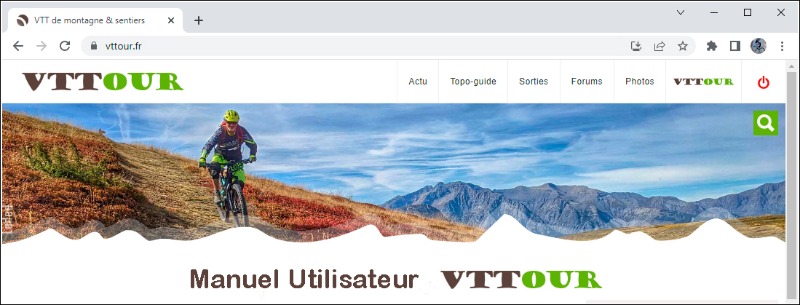 VTTour 3.0
VTTour 3.0 Nouvelle version plus sobre, graphiquement plus moderne, techniquement à la page, ergonomique, intuitive et aussi pensée pour les mobiles qui représentent plus de 60% du trafic désormais :
- Au niveau du design, le site est maintenant responsive : il s'adapte à l'écran qui l'affiche. Fini les deux versions "mobile" et "www" qui cohabitaient. Plus petits écrans = moins de place, ça implique que certains boutons, menus ou champs de formulaires n'apparaissent pas sur les petits écrans
- Le site est passé en https. Les données de formulaire, mots de passe, emails sont désormais cryptées entre votre navigateur et le serveur qui héberge VTTour
- Le site récupère quelques fonctionnalités liées aux application web progressive, ou PWA : il peut en particulier s'installer sur votre bureau ou sur l'écran de vos téléphones mobile pour y accéder plus rapidement (menu options sur Chrome/Firefox, ou Partager sur Safari)
- Le côté réseau social a été développé : abonnez-vous à des membres pour ne plus rater aucune de leur sorties
- Les notifications push apparaissent : Un commentaire ou un like sur une de vos sorties ? Vous pouvez être notifiés sur votre téléphone mobile
- Désormais, seuls les membres peuvent contribuer
- Définition d'une zone de confidentialité
- Vous développez ? L'API va vous permettre d'interroger les serveurs de VTTour pour récupérer l'intégralité de la base topos/sorties dans votre propre application ! (dans un futur proche)
- Vous l'avez compris, VTTour est essentiellement pensé numérique. Pensé et développé pour une utilisation au moyen d'une trace GPS au format GPX. Une fois votre trace d'activité chargée, elle sera parcouru par le système pour récupérer tout ce qui peut l'être : départ, sommets, topos, date, distance, dénivelés effectués. Cette possibilité est la plus rapide, surtout que la récupération de votre fichier d'activité se fait en un clic si vous avez connecté votre profil à votre appli d'enregistrement. Il ne vous restera qu'à ajouter un récit, quelques photos, et zou à la douche ! 😜
- Mais, bien entendu, il est toujours possible de contribuer sans trace GPX. Si vous n'avez pas de GPS, montre connectée ou appli dédiée, vous avez des outils simples de création de trace dans VTTour ou depuis VisuGPX, par exemple
- Strava est dorénavant synchronisé avec cette version de VTTour 3.0 qui récupère automatiquement vos activités vélos. Bien entendu, à vous de faire le tri entre vos sorties VTT, Gravel et Route.
Contribuer à VTTour permet d'enrichir la base de données des topos, sorties mais surtout des sentiers. C'est à partir de ces éléments factuels que vous pouvez imaginer, assembler et réaliser le parcours idéal.
Contribuer pour les autres n'est-ce pas aussi une façon de contribuer pour soi-même ? 😉
! Consultez, suivez et participez au forum de cette nouvelle version : vttour.fr/forums/125534
! Règles des forums VTTour : vttour.fr/forums/509
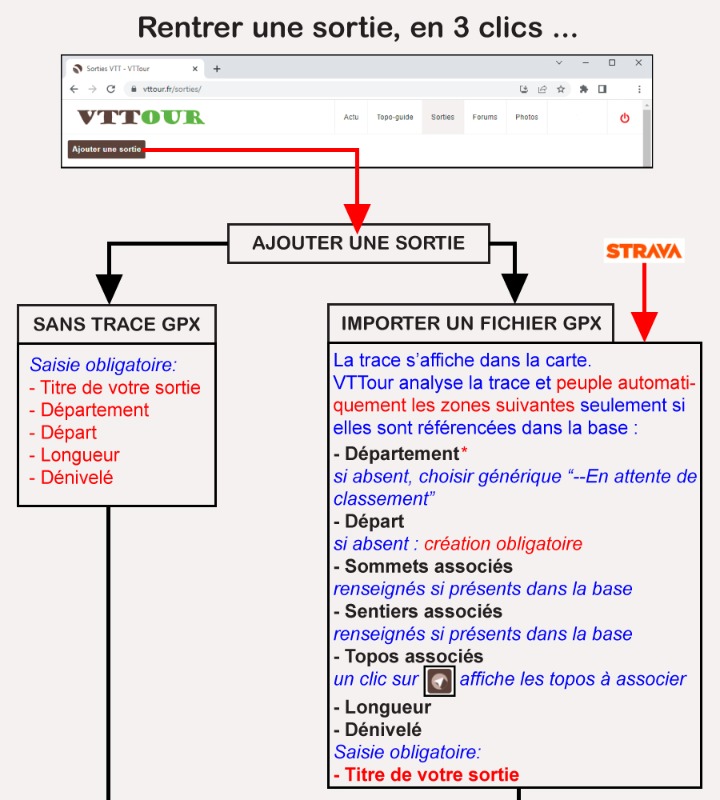
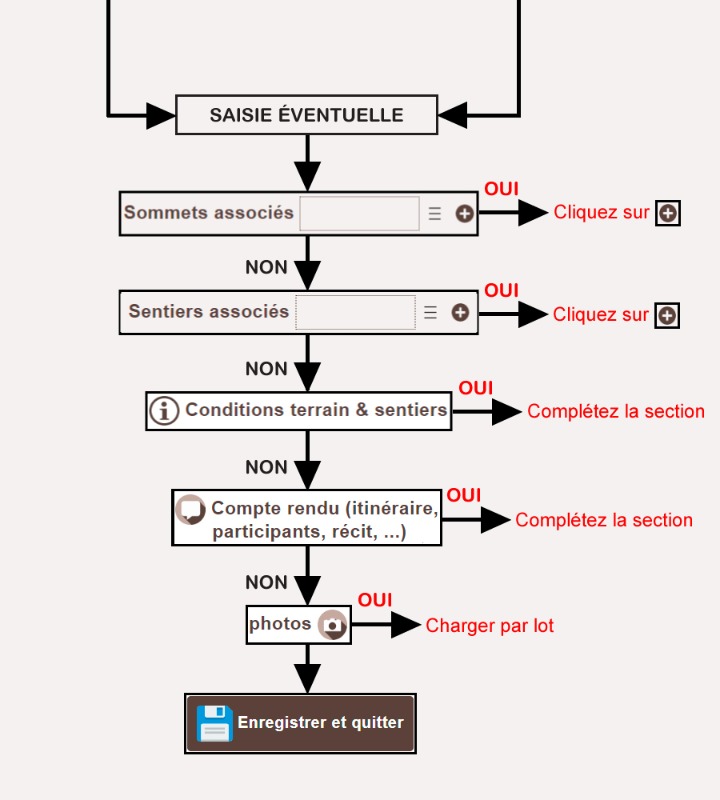

Consultez l'
Aide en ligne pour plus de détails sur la puissance des outils VTTour mis à votre disposition.
Il y a quelques outils à mémoriser qui permettent de contribuer sur un sentier, une sortie ou un topo. Ces outils sont sous la forme d'icônes cliquables :
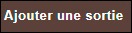 Ouvre la page Ajouter une sortie depuis le menu Sorties
Ouvre la page Ajouter une sortie depuis le menu Sorties
 Charge le fichier GPX pour afficher la trace dans la page
Charge le fichier GPX pour afficher la trace dans la page
 Permet à tous moments de charger un fichier GPX
Permet à tous moments de charger un fichier GPX
 Affiche les Départs présents dans la base de données
Affiche les Départs présents dans la base de données
 Affiche les Sommets présents dans la base de données
Affiche les Sommets présents dans la base de données
 Affiche les Sentiers référencés dans la base de données
Affiche les Sentiers référencés dans la base de données
 Affiche les Topos référencés dans la base de données
Affiche les Topos référencés dans la base de données
 Affiche les hébergements référencés dans la base de données
Affiche les hébergements référencés dans la base de données
 Abonnement/Abonné
Abonnement/Abonné
 Permet à tous moments de sauvegarder la page de travail
Permet à tous moments de sauvegarder la page de travail
 Réinitialise la zone de saisie
Réinitialise la zone de saisie
 Ouvre la page pour Ajouter le Départ, le Sommet/Sentier associé
Ouvre la page pour Ajouter le Départ, le Sommet/Sentier associé
 Charge les Sommets/Sentiers associés de chaque zone de saisie
Charge les Sommets/Sentiers associés de chaque zone de saisie
 Crayon permettant le mode Édition d'une trace (sentier, topo)
Crayon permettant le mode Édition d'une trace (sentier, topo)
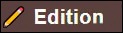 Mode Édition pour créer ou modifier une trace (sentier, topo)
Mode Édition pour créer ou modifier une trace (sentier, topo)
 Ciseau pour couper/tronçonner la trace en mode Édition (afin de définir un sentier)
Ciseau pour couper/tronçonner la trace en mode Édition (afin de définir un sentier)
 Permet l'inversion de la trace (sentier, sortie, topo)
Permet l'inversion de la trace (sentier, sortie, topo)
 Outil de suppression mais une validation sera toujours demandée
Outil de suppression mais une validation sera toujours demandée
 Chargement des photos (à l'unité ou en lot)
Chargement des photos (à l'unité ou en lot)
 Depuis la liste des activités Strava, charge la trace automatiquement puis bascule dans la page Ajouter une sortie
Depuis la liste des activités Strava, charge la trace automatiquement puis bascule dans la page Ajouter une sortie
 VisuGPX, outil pour valider le routage
VisuGPX, outil pour valider le routage
 VisuGPX, crayon permettant l'édition d'une trace
VisuGPX, crayon permettant l'édition d'une trace
 VisuGPX, sauvegarde votre travail
VisuGPX, sauvegarde votre travail
Contribuer à VTTour permet d'enrichir la base de données des topos, des sorties mais surtout des sentiers.
C'est à partir de ces éléments factuels que vous pouvez imaginer, assembler et réaliser le parcours idéal ou carrément copier/coller au virage près, un parcours publié par un contributeur.
Bien entendu, renseigner l'état du parcours, des sentiers permet de connaître "en temps réel" les conditions terrain.
D'ailleurs, comment contribuer avec cette nouvelle version de VTTour ?
- Depuis la Page d'accueil, un clic sur le menu Topo-guide vous renvoie sur la Page Topo 😜
- Sélectionnez




 pour lister les topos, sentiers, sommets, départs ou hébergements.
pour lister les topos, sentiers, sommets, départs ou hébergements.
! Visualisez vos choix directement depuis la 
! Vous pouvez Modifier, Supprimer, Partager, Épingler et/ou Ajouter une Photo une fois que la sélection choisie est affichée :
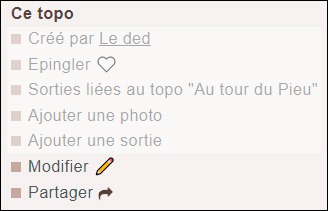
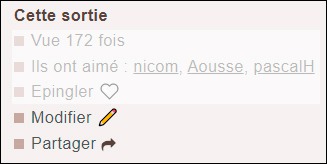
! Utilisez les filtres pour affiner votre recherche
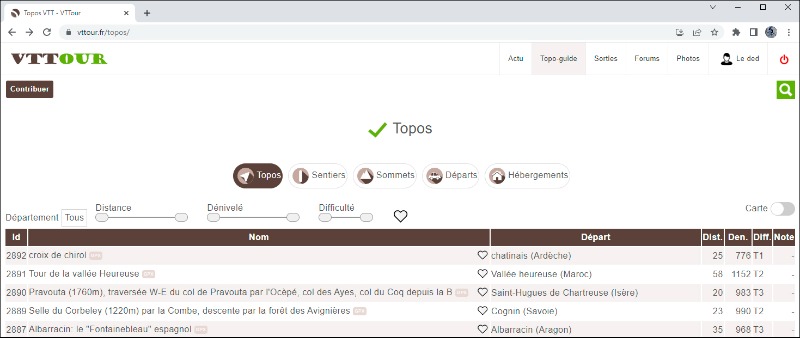
- Cliquez sur
 ouvre la Page Contribuer
ouvre la Page Contribuer
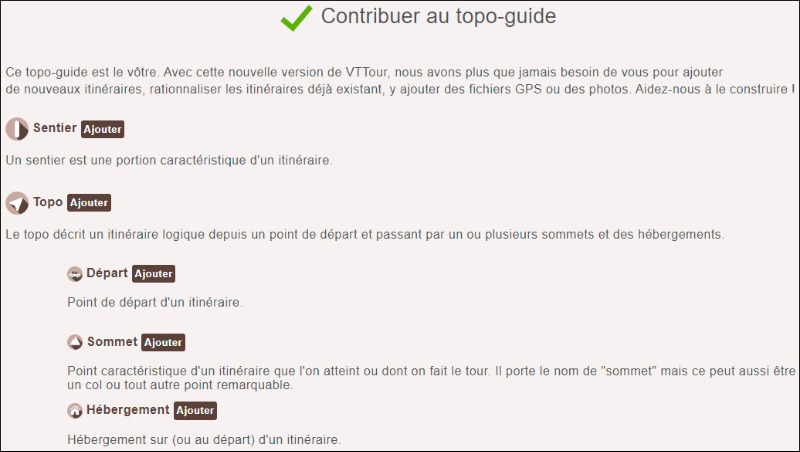
- Un clic sur
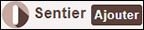 renvoie à Éditer un sentier
renvoie à Éditer un sentier
- Un clic sur
 renvoie à Éditer un topo
renvoie à Éditer un topo
- Un clic sur
 renvoie à Définir un départ de topo ou sortie
renvoie à Définir un départ de topo ou sortie
- Un clic sur
 renvoie à Éditer un sommet
renvoie à Éditer un sommet
- Un clic sur
 renvoie à Éditer un hébergement
renvoie à Éditer un hébergement
- Depuis la page d'accueil, cliquer sur le menu Sorties puis
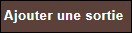
- Cliquez sur

- Choisissez votre fichier GPX à télécharger depuis votre explorateur
- La trace s'affiche dans la fenêtre carte
- VTTour peuple les différentes zones de votre page Sortie.
VTTour analyse votre trace et complète (peuple) automatiquement les différentes zones de saisie si le référentiel dans la base de données existe comme le département (région ou pays), le départ, le sommet, les sentiers
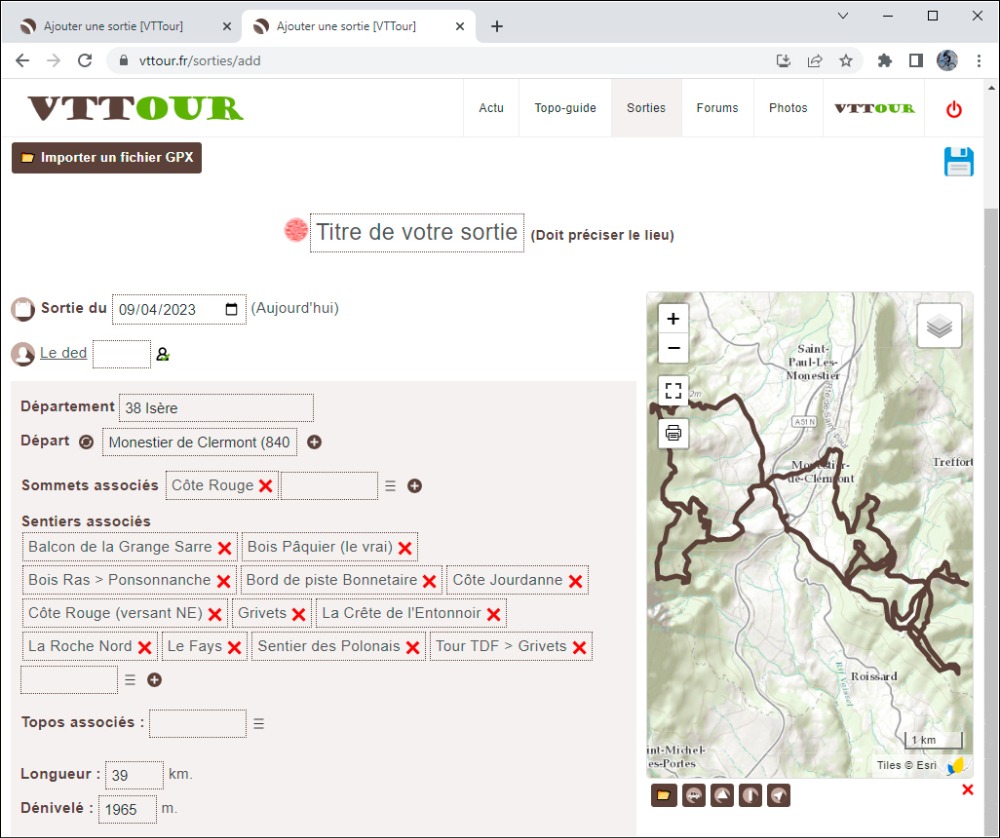
- Si le Département n'est pas référencé, choisissez le département générique Autre -- En attente de classement.
Plus d'information sur : Définir un département
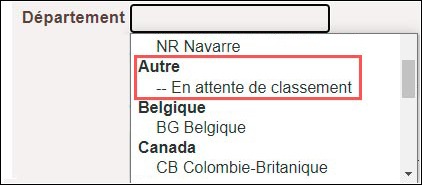
- Si le Département existe :
- Cliquez dans la zone
 pour afficher la liste des départs présents dans la base ou
pour afficher la liste des départs présents dans la base ou
- Cliquez sur
 de la carte pour afficher tous les départs présents dans la base et choisissez le Départ qui vous convient
de la carte pour afficher tous les départs présents dans la base et choisissez le Départ qui vous convient
! Zoomer afin d'étendre/réduire l'affichage des départs
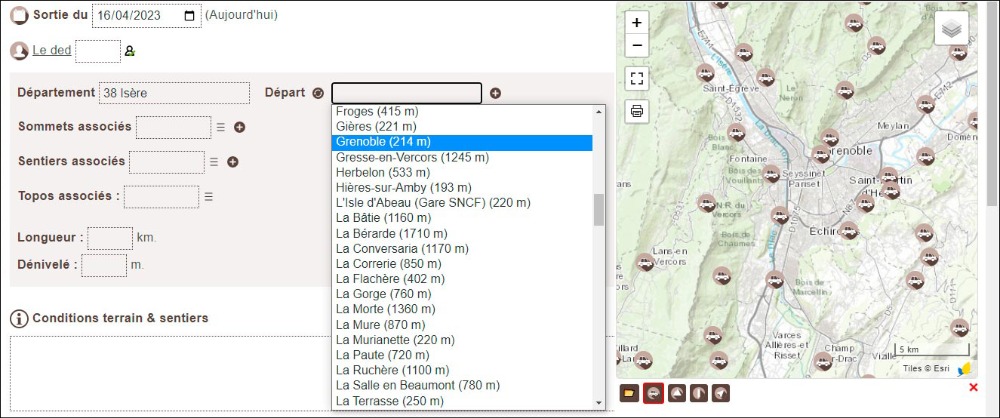
- Si le Départ n'existe pas dans la liste (ou sur la carte) :
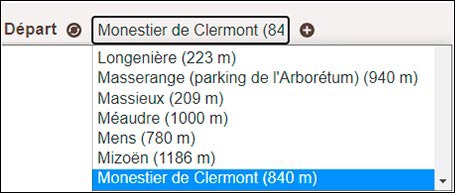
- Cliquez sur
 la page Nouveau Départ s'ouvre.
la page Nouveau Départ s'ouvre.
Suivez les instructions de ce lien : Définir un départ
- Association de Sentiers, plusieurs cas peuvent se présenter :
- Le Sentier (ou les sentiers) est automatiquement associé à la trace car présent dans la base de données
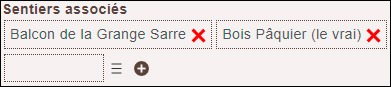
- Un clic sur
 rafraîchit l'association de sentiers (utile si nouveau sentier)
rafraîchit l'association de sentiers (utile si nouveau sentier)
- Un clic sur
 affiche les sentiers de la carte (il faut zoomer). Sélectionnez le sentier en cliquant dessus puis cliquez sur Associer
affiche les sentiers de la carte (il faut zoomer). Sélectionnez le sentier en cliquant dessus puis cliquez sur Associer

- Il faut créer un nouveau sentier.
Cliquez  de la zone
de la zone  ouvre La Page Sentier.
ouvre La Page Sentier.
Suivez les instructions de ce lien : Créer un Sentier
- Association de Sommet, plusieurs cas peuvent se présenter :
- Le Sommet est automatiquement associé à la trace car présent dans la base de données

- Plusieurs Sommets peuvent être automatiquement associés à la trace car référencés dans la base de données

- La zone
 peut aussi être peuplée de 1 ou plusieurs sommets grâce au bouton
peut aussi être peuplée de 1 ou plusieurs sommets grâce au bouton 
- Les Sommets peuvent être sélectionnés depuis la carte en cliquant sur
 qui affiche les sommets proches de la trace.
qui affiche les sommets proches de la trace.
Choisir le sommet et cliquez sur Associer
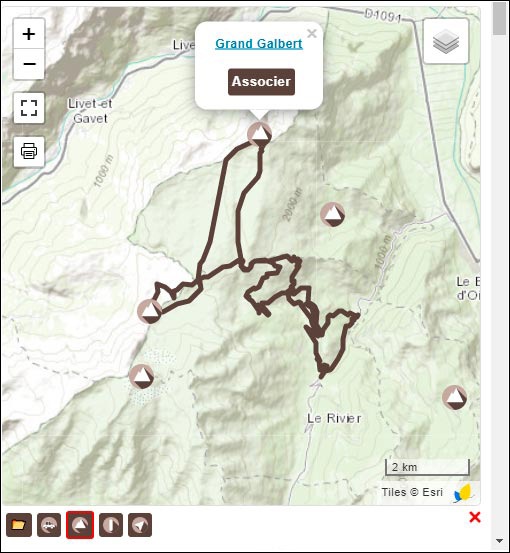
- Si le sommet n'existe pas, pour le créer cliquez sur
 , la page Nouveau Sommet s'ouvre.
, la page Nouveau Sommet s'ouvre.
Suivez les instructions de ce lien : Éditer un sommet
- Vous pouvez associer un topo existant
 en cliquant sur
en cliquant sur  ou
ou
- Cliquez sur
 de la carte pour afficher tous les topos existants dans la base et choisissez le topo qui convient.
de la carte pour afficher tous les topos existants dans la base et choisissez le topo qui convient.
- Pour créer un topo, suivez les instructions de ce lien : Éditer un topo
- Dans l'exemple ci-dessous il ne reste plus qu'à compléter les zones marquées

! Une contribution des conditions terrain & sentiers et un compte rendu peuvent servir la communauté VTTour et les futurs répétiteurs de votre sortie
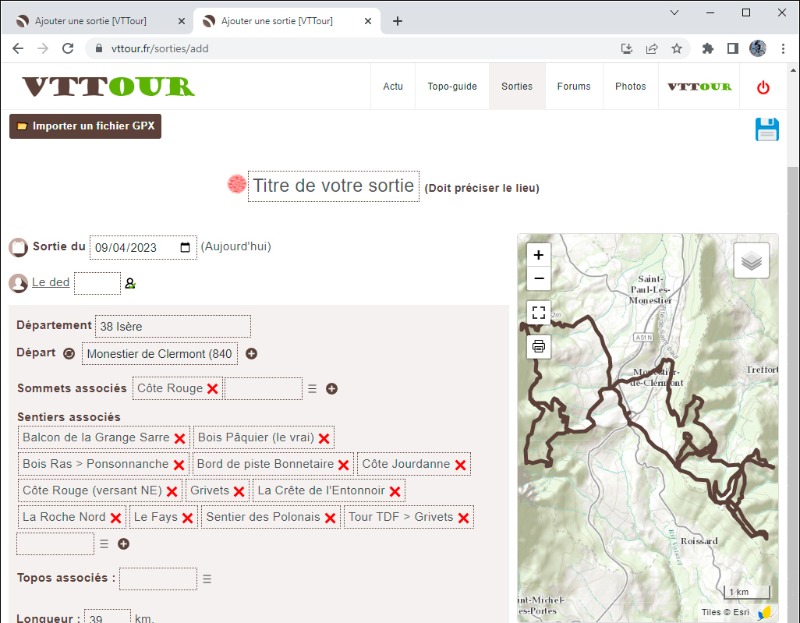
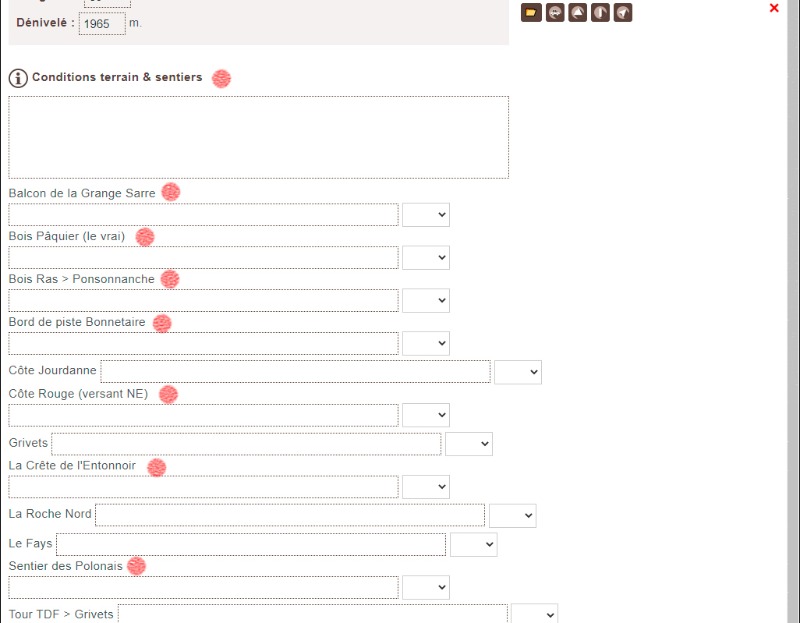
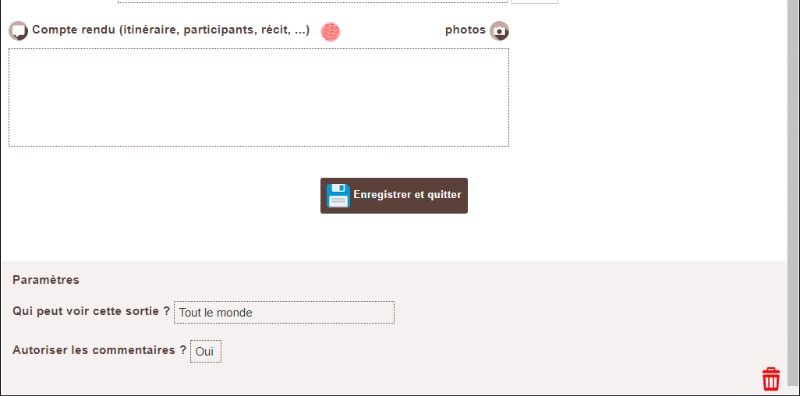
- Cliquez sur
 et chargez vos photos
et chargez vos photos 
Plus d'informations sur le mode photo
- Régler la visibilité de vos sorties sur Tout le monde (réglage par défaut à privilégier), Uniquement moi, ou Seulement les personnes qui me suivent.
Parfois on n'a pas grand chose à dire mais on aimerai quand même partager sa sortie avec ses amis.
Vous pouvez associer à votre sortie les membres (connectés) qui vous ont accompagnés. Ils auront un accès en modification à la sortie et pourront ajouter leurs propres photos
N'hésitez pas à sauvegarder régulièrement votre travail par un clic sur 
A tous moments, vous pouvez charger une trace GPS avec 
- Finaliser votre travail pour publication

- Pour modifier ou supprimer votre sortie, cliquez sur Modifier tout en bas de page dans la section Cette sortie
- Cliquez sur Partager pour partager le lien.
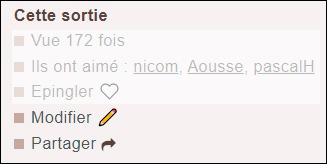


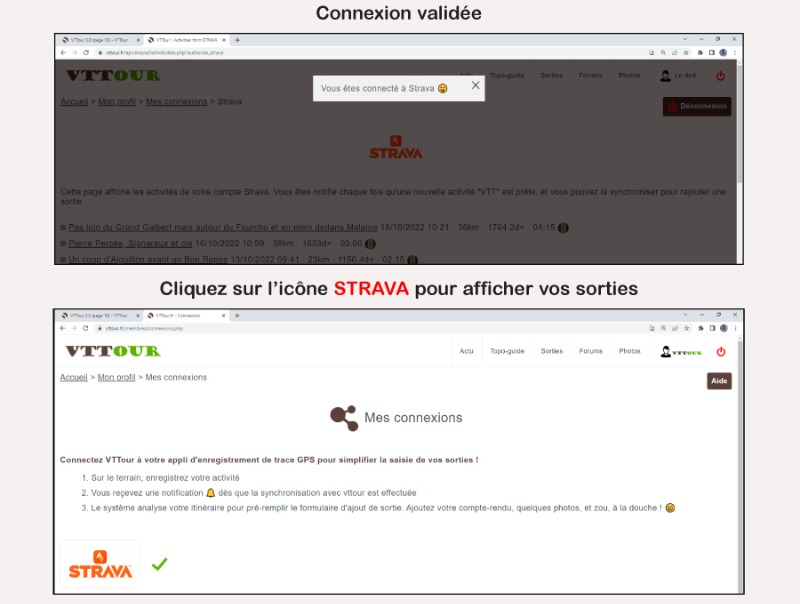
 Rentrer la sortie Strava
! L'autorisation VTTour à se connecter à votre compte Strava est validée une fois pour toutes
Rentrer la sortie Strava
! L'autorisation VTTour à se connecter à votre compte Strava est validée une fois pour toutes
 Il y a 2 façons de faire :
Il y a 2 façons de faire :
Le sentier n'existe pas et il faut Éditer un sentier
Le sentier est référencé dans la base de données VTTour. Choisissez le dans la liste de la Page Topo puis 
- Sélectionnez Sorties liées au sentier "..." tout en bas gauche dans la section Ce sentier de la fiche sentier
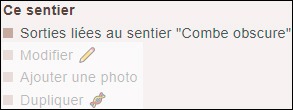
- Cliquez sur Ajouter une sortie.
- Ouvrez VisuGPX en Mode Éditeur (Menu Créer une trace) www.visugpx.com/editgpx/
- Choisissez éventuellement le Mode de Routage

Le routage consiste à créer automatiquement une trace GPX (ou une portion de trace) qui suit une route (chemin, sentier) en cliquant seulement sur le point de départ et le point d'arrivée.
[Le compte basique VisuGPX ne permet pas de router sur OpenRoute - Le compte Premium est plus complet et associé à VTTour (cartes IGN France).
Si vous n'utilisez pas le Mode Routage, tracez votre route point par point
- Choisissez le type de Routage
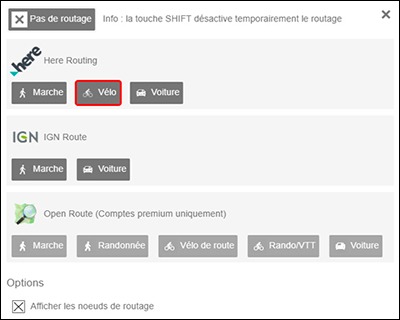
- L'outil Tracer
 doit être actif
doit être actif
- Cliquez sur le fond de carte au début de l'itinéraire (1) puis à l'intermédiaire (2), le bout de trace apparait et cliquez à la fin (3), votre trace complète est terminée
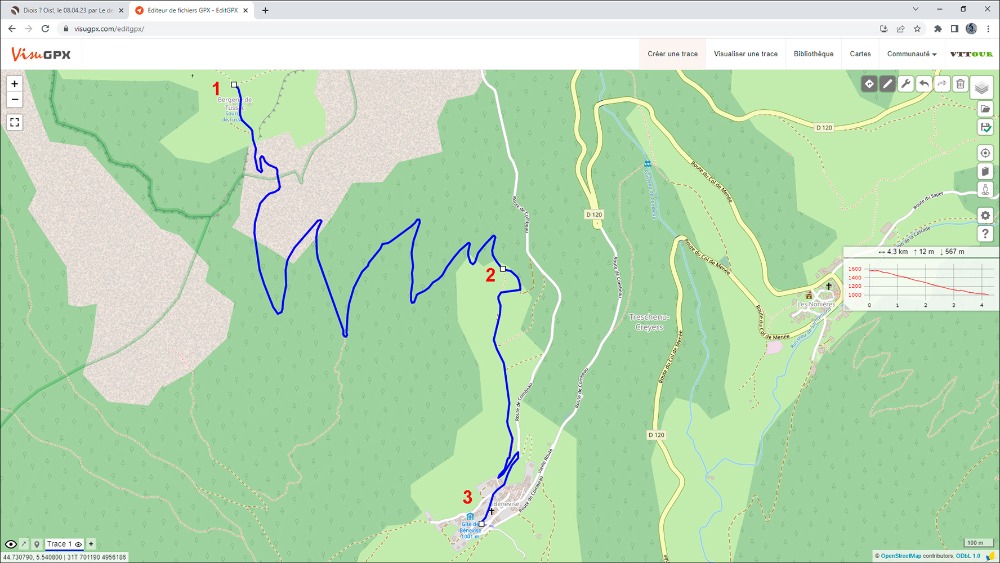
- Enregistrez votre travail

- Le traçage est terminé
- Vous pouvez télécharger cette trace GPX et l'importer dans votre sortie VTTour ou pour créer un sentier VTTour
Plus d'infos sur VisuGPX : VisuGPX : Aide / Foire aux questions - www.visugpx.com/aide.php
Plus d'infos sur le Routage VisuGPX : Le routage avec EditGPX Premium - www.visugpx.com/forum/read_5113.html
- Depuis la page d'accueil, cliquez sur le menu Sorties puis
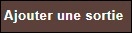
- Complétez les zones obligatoires entourées en rouge en cliquant dedans
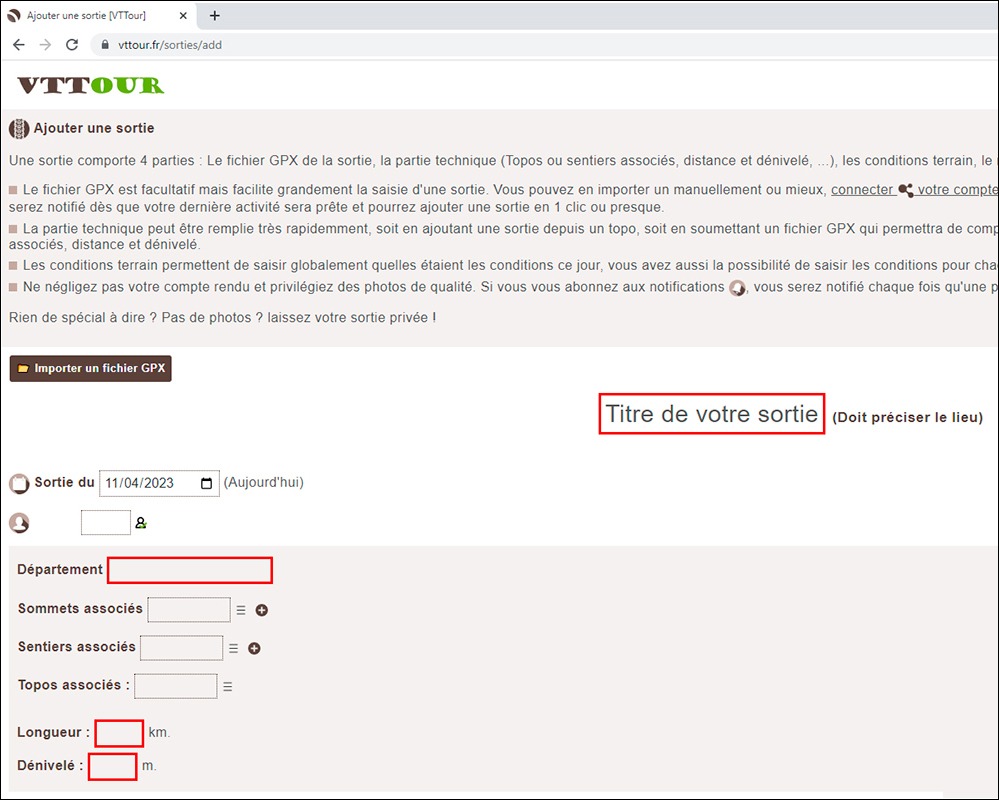
- Si le Département n'est pas référencé, choisissez le département générique Autre -- En attente de classement.
Plus d'information sur : Définir un département
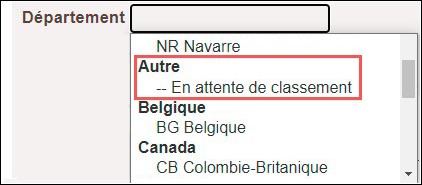
- Si le Département existe :
- Cliquez dans la zone
 pour afficher la liste des départs présents dans la base ou
pour afficher la liste des départs présents dans la base ou
- Cliquez sur
 de la carte pour afficher tous les départs présents dans la base et choisissez le Départ qui vous convient
de la carte pour afficher tous les départs présents dans la base et choisissez le Départ qui vous convient
! Zoomer afin d'étendre/réduire l'affichage des départs
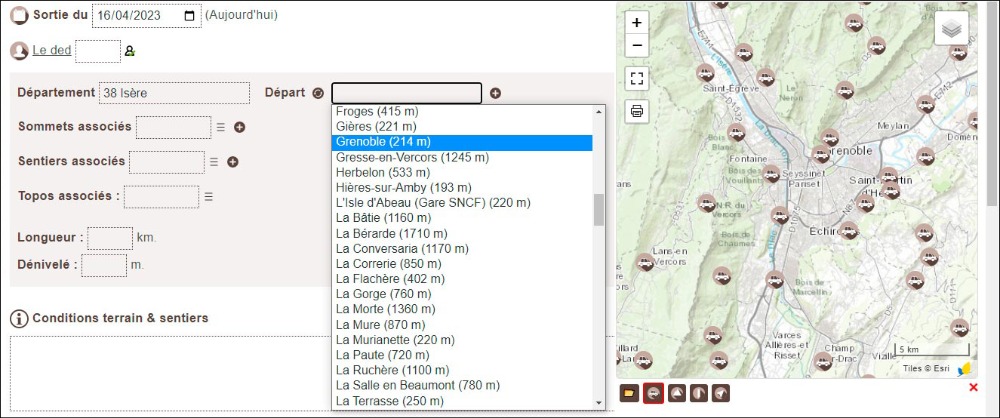
- Si le Départ n'existe pas dans la liste e (ou sur la carte) :
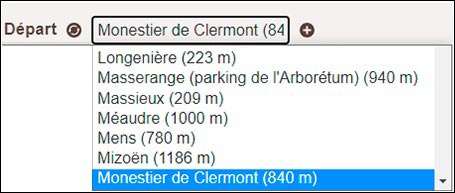
- Cliquez sur
 la page Nouveau Départ s'ouvre
la page Nouveau Départ s'ouvre
Suivez les instructions de ce lien : Définir un départ
- Complétez éventuellement les
 et
et 
! Une contribution des conditions terrain & sentiers et un compte rendu peuvent servir la communauté VTTour et les futurs répétiteurs de votre sortie
- Cliquez sur
 et chargez vos photos
et chargez vos photos 
Plus d'informations sur le mode photo
- Rien de spécial à dire ? Pas de photos ? Laissez votre sortie privée (Uniquement moi) !
- Régler la visibilité de vos sorties sur Tout le monde (réglage par défaut, à privilégier), Uniquement moi, ou Seulement les personnes qui me suivent
Parfois on n'a pas grand chose à dire mais on aimerai quand même partager sa sortie avec ses amis.
Vous pouvez associer à votre sortie les membres (connectés) qui vous ont accompagnés. Ils auront un accès en modification à la sortie et pourront ajouter leurs propres photos.
! N'hésitez pas à sauvegarder régulièrement votre travail par un clic sur 
! A tous moments, vous pouvez charger une trace GPS avec 
- Finaliser votre travail pour publication

- Pour modifier ou supprimer votre sortie, cliquez sur Modifier tout en bas de page dans la section Cette sortie
- Cliquez sur Partager pour partager le lien.
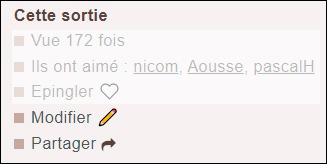
Si le département de votre topo, sortie, départ, sommet ou sentier n'existe pas, choisissez le département générique
Autre -- En attente de classement.
En effet, la création d'un Département est réservé à l'équipe de modération et vos demandes peuvent se faire dans ce fil dédié :
vttour.fr/forums/125551.
Mais la modération consulte régulièrement les topos (en attente de validation) et intervient si besoin 😋
! Par département, on sous-entend aussi région ou pays bien entendu
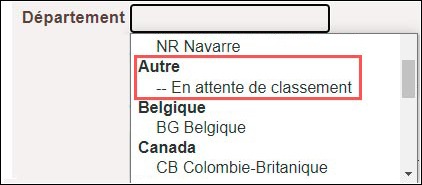 Il y a 2 façons pour arriver dans cette page de création (ajout/modification/suppression) de départ :
Il y a 2 façons pour arriver dans cette page de création (ajout/modification/suppression) de départ :
Depuis la Page Contribuer
Depuis un Topo ou une Sortie en cliquant sur  de la zone
de la zone 
- Complétez les zones obligatoires entourées en rouge
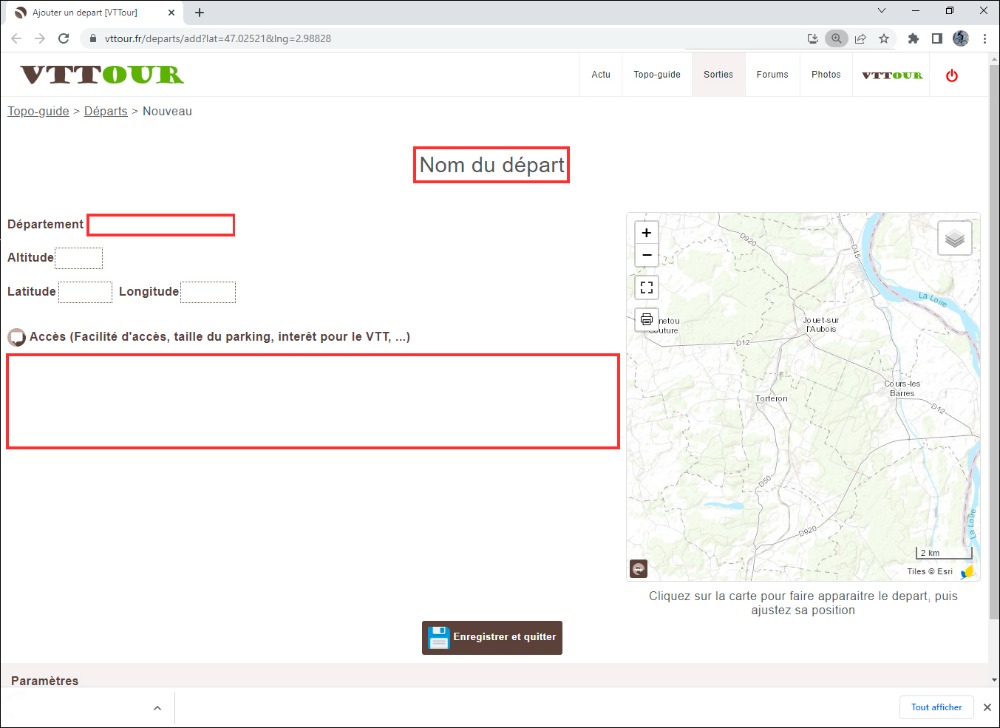
- Si le Département n'est pas référencé, choisissez le département générique Autre -- En attente de classement.
Plus d'information sur : Définir un département
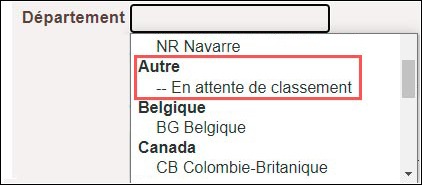
- Localisez votre départ sur la carte et suivez les instructions notifiées sous celle-ci pour définir le Départ

- Les paramètres Altitude, Latitude et Longitude seront automatiquement affichés
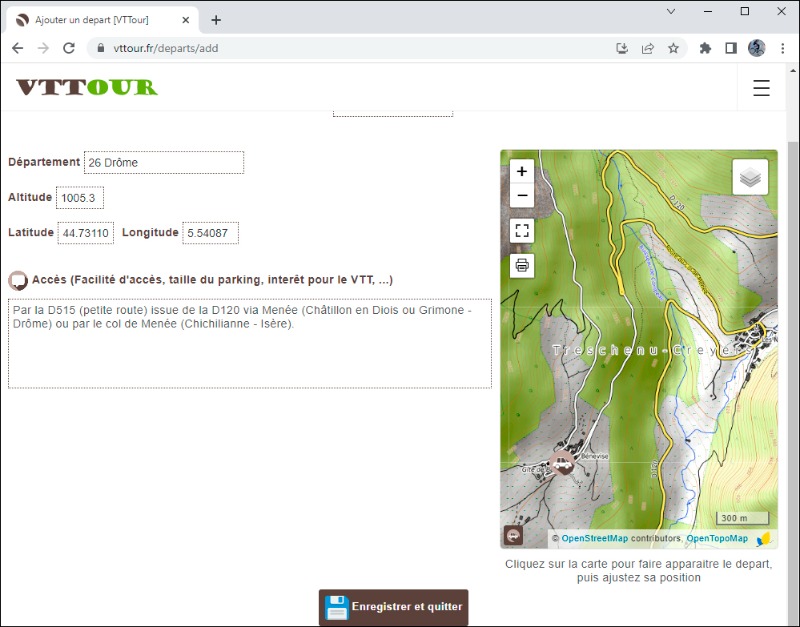
- Finalisez votre travail

- Retournez sur votre page topo ou sortie et sélectionnez ce départ, nouvellement créé
- Pour Modifier ou Supprimer un départ, cliquez sur : vttour.fr/departs/, sélectionnez le départ dans la liste
cliquez sur Modifier en bas de page.
- Il y a 2 façons pour arriver dans cette page de création (ajout/modification/suppression) de sommet :
- Depuis la Page Contribuer
- Depuis un Topo ou une Sortie en cliquant sur
 de la zone
de la zone 
Complétez le Nom du Sommet
Si le Département n'est pas référencé, choisissez le département générique Autre -- En attente de classement.
Plus d'information sur : Définir un département
Localisez votre sommet sur la carte et suivez les instructions notifiées sous celle-ci pour définir le Sommet 
 Les paramètres Altitude, Latitude et Longitude seront automatiquement affichés
Finalisez votre travail
Les paramètres Altitude, Latitude et Longitude seront automatiquement affichés
Finalisez votre travail  Retournez sur votre page topo ou sortie et sélectionnez ce sommet, nouvellement créé
Pour Modifier ou Supprimer un sommet, cliquez sur : vttour.fr/sommets/, sélectionnez le sommet dans la liste ou directement depuis la
Retournez sur votre page topo ou sortie et sélectionnez ce sommet, nouvellement créé
Pour Modifier ou Supprimer un sommet, cliquez sur : vttour.fr/sommets/, sélectionnez le sommet dans la liste ou directement depuis la 
et cliquez sur Modifier en bas de page
! Un sommet ne peut pas être supprimé dès lors qu'un topo lui est associé
- Il y a 2 façons pour arriver dans cette page de création (ajout/modification/suppression) de sentier :
- Depuis la Page Contribuer
- Depuis un Topo ou une Sortie en cliquant sur
 de la zone
de la zone 
Complétez avant tout les zones textes obligatoires entourées en rouge
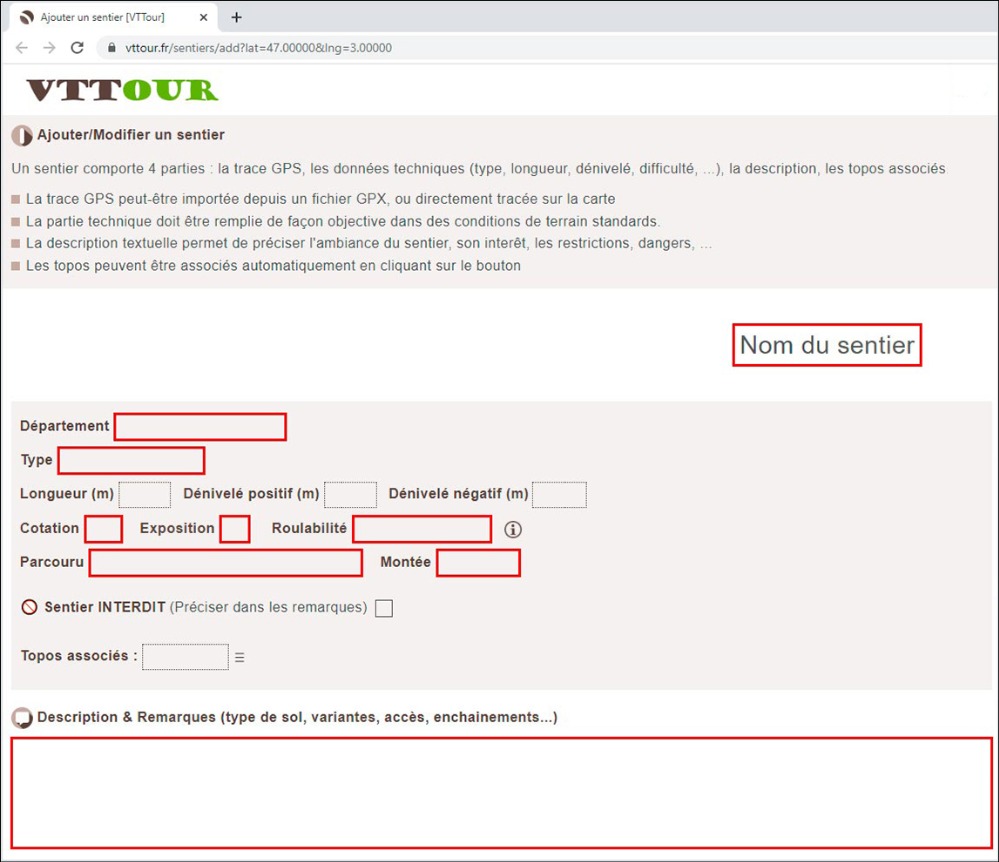 Si le Département n'est pas référencé, choisissez le département générique Autre -- En attente de classement.
Si le Département n'est pas référencé, choisissez le département générique Autre -- En attente de classement.
Plus d'information sur : Définir un département
 Définissez le Type
Définissez le Type
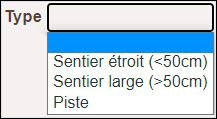 Avant de compléter les 5 zones qui définissent la technicité du sentier (Cotation, Exposition, Roulabilité, Parcouru, Montée), veuillez vous référer à l'aide
Avant de compléter les 5 zones qui définissent la technicité du sentier (Cotation, Exposition, Roulabilité, Parcouru, Montée), veuillez vous référer à l'aide  en ligne sur les cotations : vttour.fr/forums/125536
Ensuite 2 solutions pour créer physiquement un sentier :
en ligne sur les cotations : vttour.fr/forums/125536
Ensuite 2 solutions pour créer physiquement un sentier :
- A la main avec les outils VTTour
- Sélectionnez le
 qui passe en mode
qui passe en mode 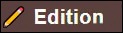
- Dessinez la trace point par point sur la carte
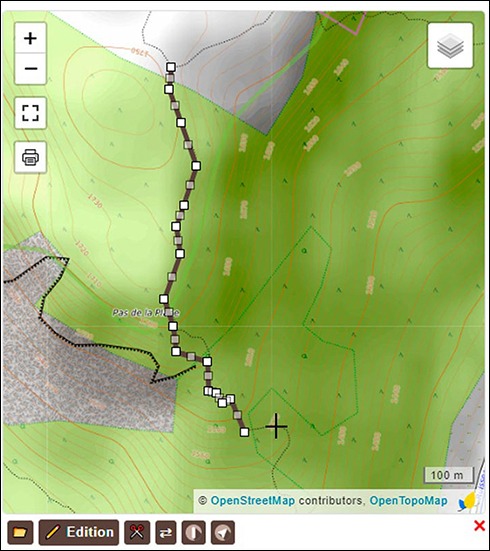
- Une fois terminé, cliquez sur
 qui repasse en mode
qui repasse en mode 
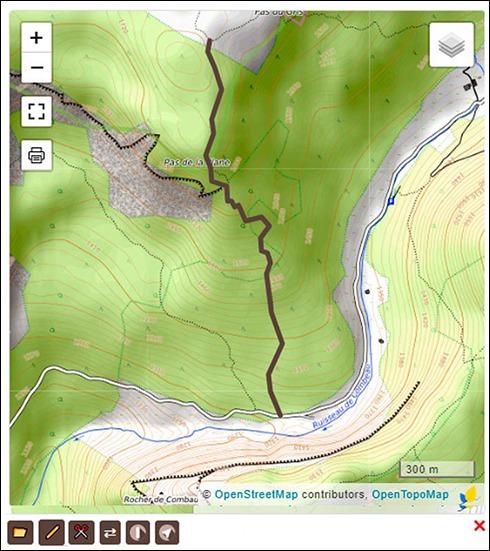
- Ci dessous la représentation en fond de carte IGN
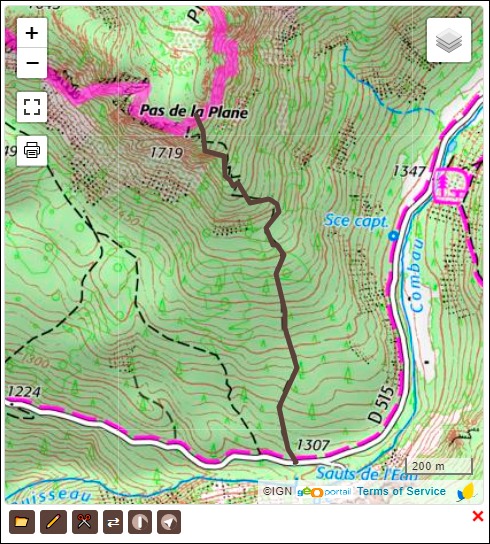
- La trace est mémorisée et ses caractéristiques (Longueur, Dénivelés) viennent compléter la Page sentier
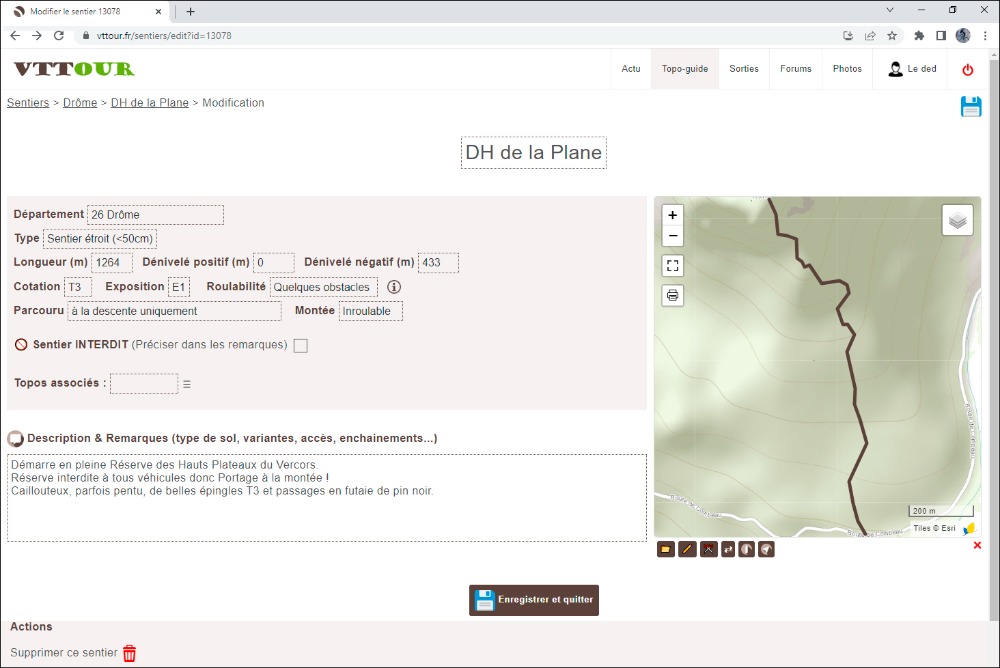
Essayez d'être précis sur les Description & Remarques (type de sol, variantes, accès, enchainements...).
La description textuelle permet de spécifier l'ambiance du sentier, son interêt, les restrictions, dangers, ...
- Finalisez votre travail

- La fiche sentier une fois validée et enregistrée
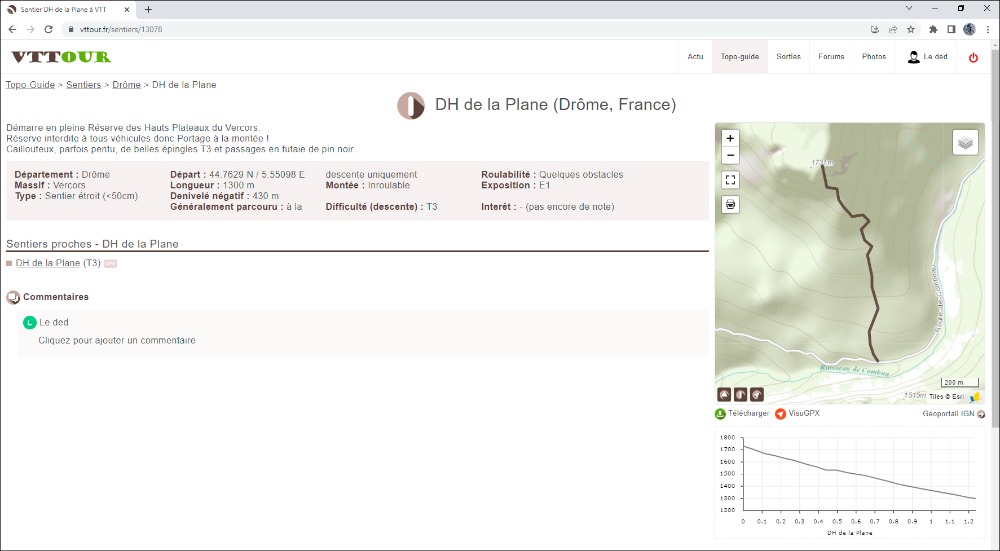
- Tout en bas de page dans la section Ce sentier, vous pouvez Modifier puis Supprimer et/ou Ajouter une photo caractérisant ce sentier. Vous pouvez aussi Ajouter une sortie.
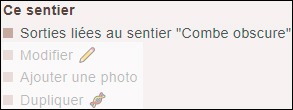
- Retournez sur votre page topo ou sortie et sélectionnez ce sentier, nouvellement créé.
- Depuis une trace GPX :
Cette trace GPX peut provenir ① de votre sortie, ② de votre activité Strava ou ③ d'un fichier téléchargé.
Rappel :
① Une fois votre sortie vélo terminée,  et
et  affiche la trace dans la Page Sortie.
affiche la trace dans la Page Sortie.
Un clic sur  de la zone
de la zone  bascule dans la Page Sentier.
bascule dans la Page Sentier.
② Depuis la liste des activités Strava, cliquez sur  pour charger automatiquement la trace dans la Page Sortie.
pour charger automatiquement la trace dans la Page Sortie.
Un clic sur  de la zone
de la zone  bascule dans la Page Sentier.
bascule dans la Page Sentier.
Procédure Strava
③ Pour charger la trace depuis la Page Sentier, cliquez sur 
- Comment créer ce sentier alors ?
Depuis la Page Sentier, la trace originale va être découpée pour créer un sentier.
- Reprennons notre sortie sur Monestier de Clermont et ses traces d'enduro
- La trace est chargée, les sentiers sont renseignés et pour ajouter un sentier, nous avons cliqué sur
 dans la section Sentiers associés
dans la section Sentiers associés
- La page Ajouter un sentier s'ouvre en ayant chargée la trace GPX de la sortie et le Département.
Les zones cerclées de rouge sont obligatoires
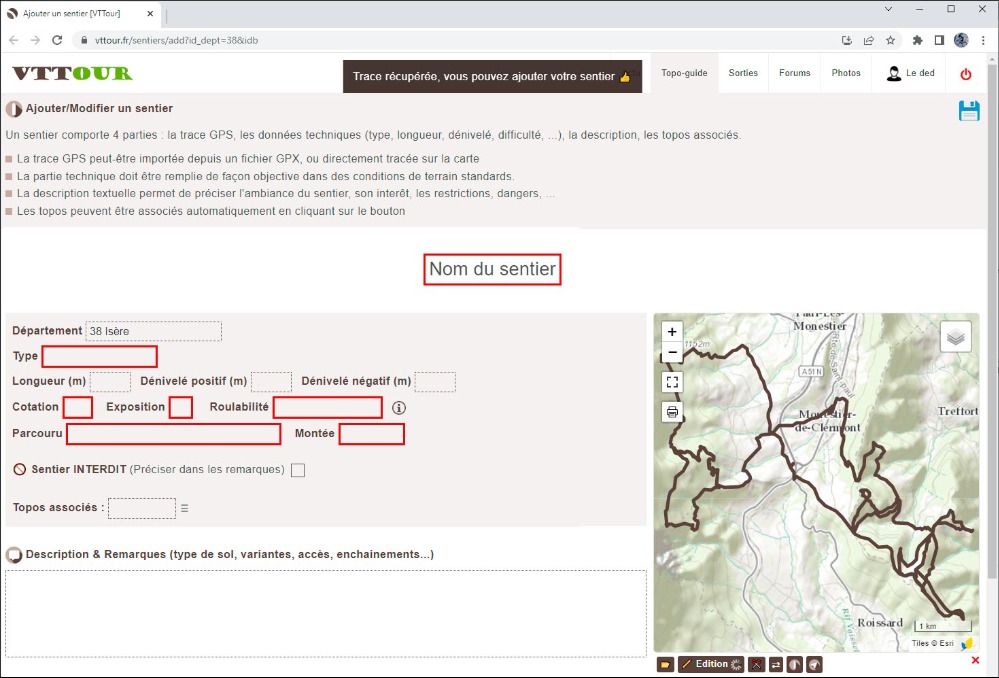
- Zoomer la carte pour plus de détails et localiser le début du sentier. Cliquez sur la trace pour définir le Début. Validez.
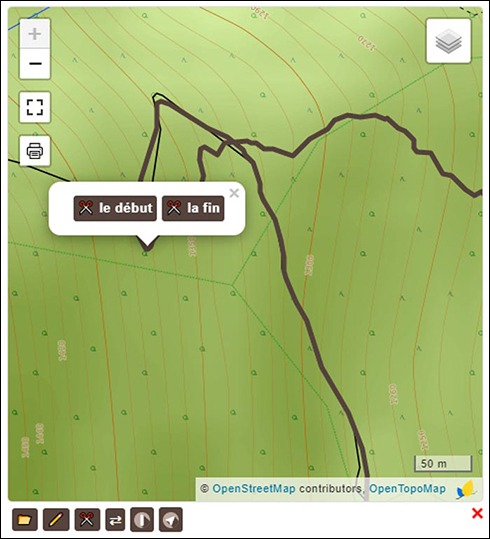
- Cliquez sur la trace pour définir la Fin. Validez.
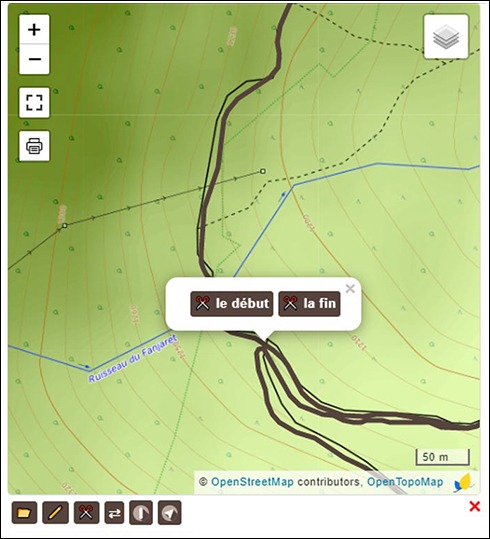
- Finaliser votre travail

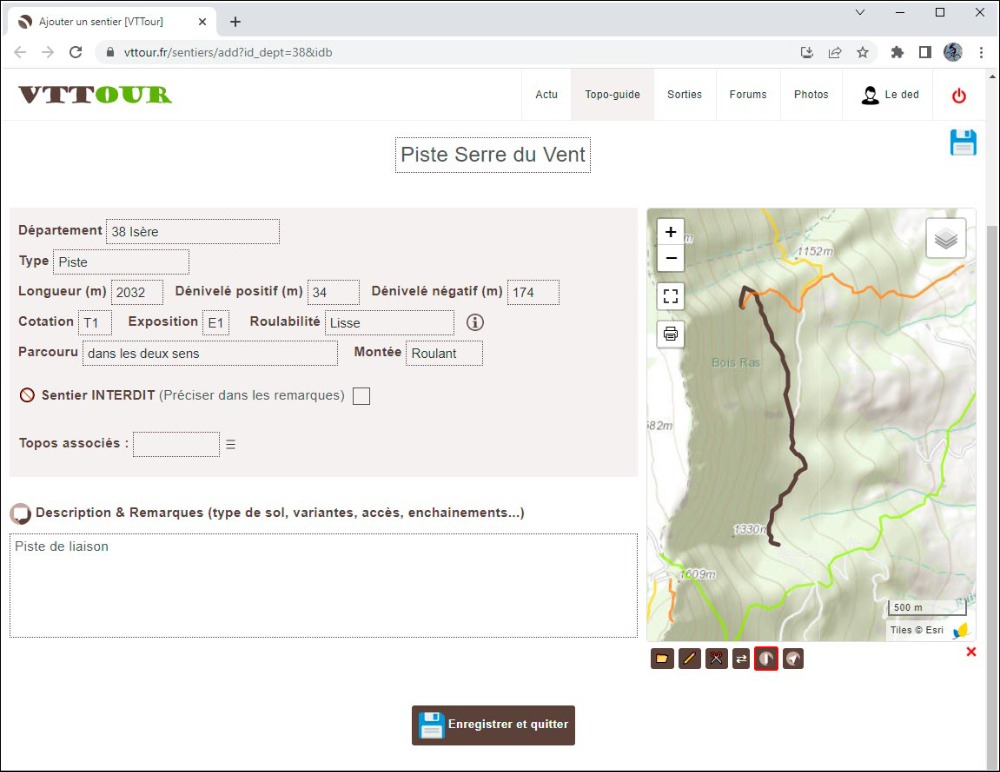
- Pour information : Si vous recevez cette erreur, pas de panique !

L'outil  remet tout en ordre en inversant le "sentier" 😉.
remet tout en ordre en inversant le "sentier" 😉.
En effet, par définition, les sentiers sont créés dans le sens descendant et on peut très bien créer un Début au point le plus bas et la Fin au point le plus haut.
Dans notre cas, c'est une piste de liaison qui ne sera empruntée qu'en montée et il suffit de le préciser dans les Remarques.
- La fiche sentier une fois validée et enregistrée dans la base 😋
Cliquez sur  pour visualiser tous les sentiers proches
pour visualiser tous les sentiers proches
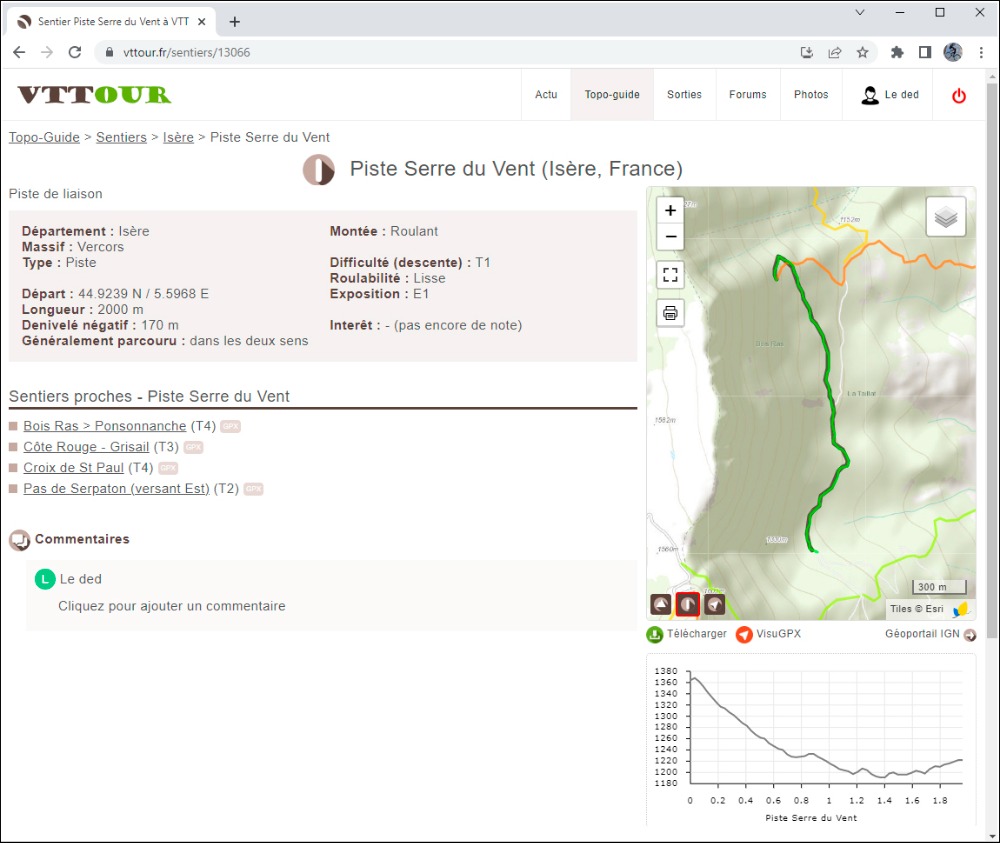
- Revenez dans votre Page Sortie
Cliquez le bouton  de la zone
de la zone  pour associer automatiquement à la sortie, le sentier nouvellement créé ou
pour associer automatiquement à la sortie, le sentier nouvellement créé ou
cliquez sur  , choisissez le sentier et cliquez sur Associer.
, choisissez le sentier et cliquez sur Associer.
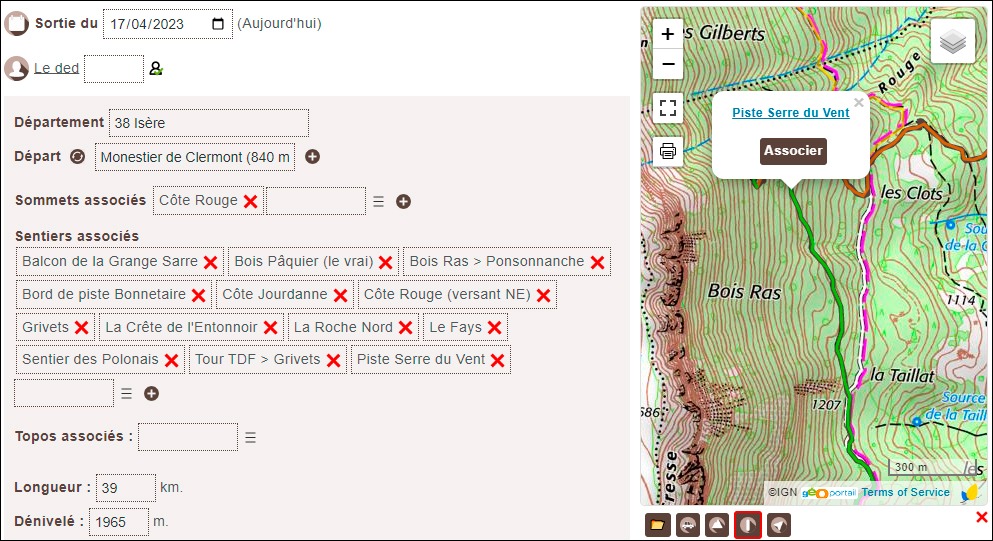
- Tout en bas de page dans la section Ce sentier, vous pouvez Modifier puis Supprimer et/ou Ajouter une photo caractérisant ce ce sentier. Vous pouvez aussi Ajouter une sortie.
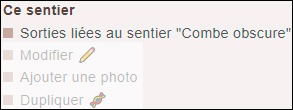
- Retournez sur votre page topo ou sortie et sélectionnez ce sentier, nouvellement créé
Avant de contribuer, merci de lire ces quelques informations :
Un topo décrit un itinéraire logique depuis un point de départ et passant par un ou plusieurs sommets et des hébergements.
Un topo est la description d'un itinéraire REMARQUABLE, généralement une boucle ou une traversée
Un topo ne décrit pas les conditions à un moment donné, mais seulement l'itinéraire, les options et variantes et les difficultés liées.
La base de VTTour est déjà bien fournie. Vérifiez bien que votre itinéraire n'existe pas déjà.
Tout topo jugé bâclé ou non remarquable sera supprimé sans préavis.
Accompagnez votre topo d'une ou plusieurs très belles photos, avec éventuellement un surlignage de l'itinéraire.
Joignez à votre topo un fichier GPX.
Depuis la page d'accueil, cliquez sur le menu Topo-guide puis Contribuer
Complétez les zones obligatoires entourées en rouge en cliquant dedans
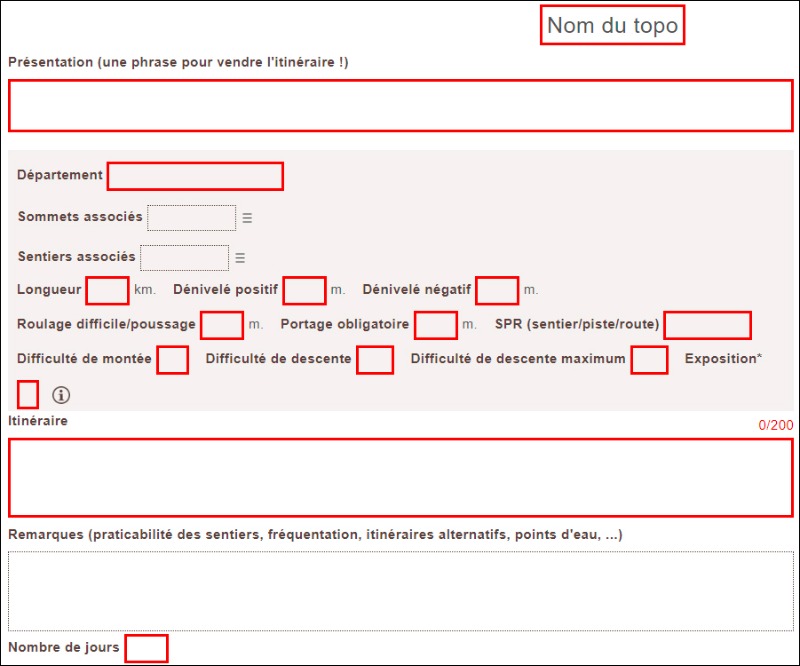 Complétez les différentes zones de saisie à l'identique d'une sortie (Ajouter une sortie avec une trace GPS) sauf que l'on intégre en plus dans un topo, les spécificités suivantes :
Complétez les différentes zones de saisie à l'identique d'une sortie (Ajouter une sortie avec une trace GPS) sauf que l'on intégre en plus dans un topo, les spécificités suivantes :
Roulage difficile/poussage
Portage obligatoire
SPR (sentier/piste/route)
Difficulté de montée
! Veuillez vous référer à l'aide  en ligne sur les cotations mis en place sur VTTour : vttour.fr/forums/125536.
en ligne sur les cotations mis en place sur VTTour : vttour.fr/forums/125536.
SPR précise le ratio en pourcentage entre sentier/piste/route de l'itinéraire total.
La zone de saisie Itinéraire précise les points clefs de passage.
La zone de saisie Remarques détaille les caractéristiques propre à cet itinéraire.
Chargez une trace GPS  .
Vous pouvez aussi dessiner une trace GPS sur la carte avec les outils VTTour comme
.
Vous pouvez aussi dessiner une trace GPS sur la carte avec les outils VTTour comme  et
et 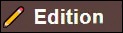 A chaque sélection de l'outil
A chaque sélection de l'outil  , un message valide l'action
, un message valide l'action  Finaliser votre travail pour publication
Finaliser votre travail pour publication  Et voilà, le topo est terminé.
Et voilà, le topo est terminé.
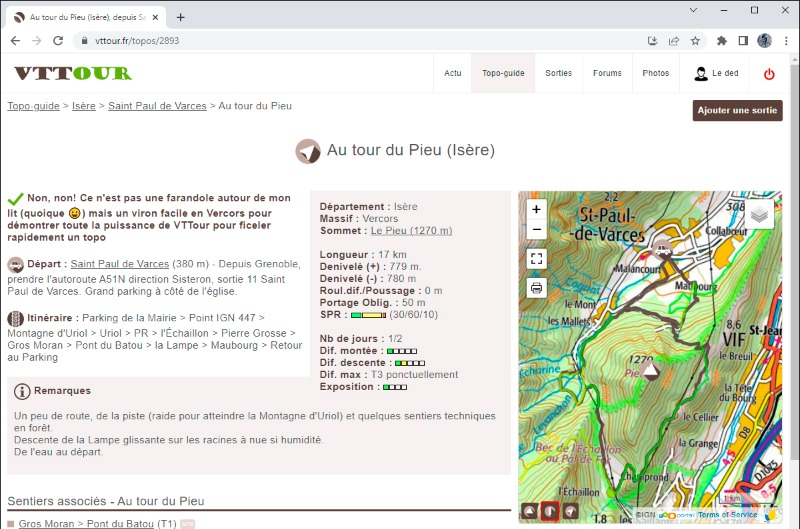
 Pour modifier ce topo, cliquez sur Modifier tout en bas de la Page Topo dans la section Ce topo ou
Pour modifier ce topo, cliquez sur Modifier tout en bas de la Page Topo dans la section Ce topo ou
pour choisir un topo à modifier, cliquez sur : vttour.fr/topos/, sélectionnez le topo dans la liste ou directement depuis la  .
Cliquez sur Partager pour partager le lien.
.
Cliquez sur Partager pour partager le lien.
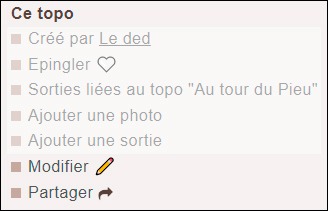 Pour ajouter une photo, cliquez sur Ajouter une photo dans la section Ce topo.
! Par choix, on ne peut pas associer un hébergement à un Topo, à une Sortie mais par contre, on peut associer un Topo à un hébergement.
Pour ajouter une photo, cliquez sur Ajouter une photo dans la section Ce topo.
! Par choix, on ne peut pas associer un hébergement à un Topo, à une Sortie mais par contre, on peut associer un Topo à un hébergement.
C'est à dire que dans la Page Topo ou Sortie, vous n'avez pas de zone Associer un hébergement. Il faut pointer sur un lien dans les Remarques ou Compte-rendus.
En contre-partie, dans la Page Hébergement existe la zone  Complétez les zones textes
Localisez votre départ sur la carte et suivez les instructions notifiées sous celle-ci pour définir l'Hébergement
Complétez les zones textes
Localisez votre départ sur la carte et suivez les instructions notifiées sous celle-ci pour définir l'Hébergement  Altitude et géolocalisation seront automatiquement référencées
Associez éventuellement un (des) topo(s) en cliquant sur
Altitude et géolocalisation seront automatiquement référencées
Associez éventuellement un (des) topo(s) en cliquant sur  de
de 
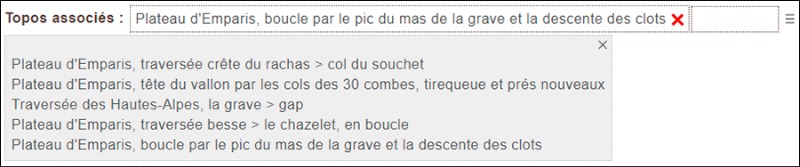 Finaliser votre travail pour publication
Finaliser votre travail pour publication  La fiche de l'Hébergement une fois validée : Topos renseignés et sentiers alentours automatiquement associés (cercle de 3km de rayon) 😍
La fiche de l'Hébergement une fois validée : Topos renseignés et sentiers alentours automatiquement associés (cercle de 3km de rayon) 😍
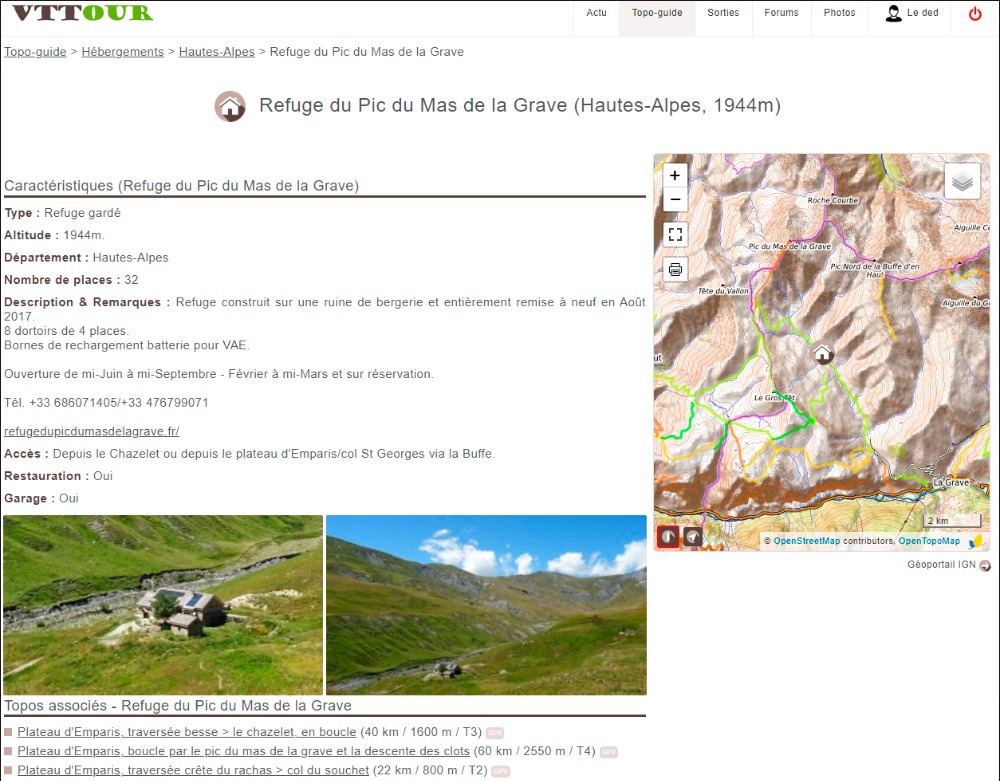
 ]
]
- Depuis votre sortie en mode édition
- Cliquez sur
 pour indexer votre sortie
pour indexer votre sortie
- En cliquant sur
 , téléchargez (uploadez) vos photos par lot
, téléchargez (uploadez) vos photos par lot
- Un clic sur la photo permet de laisser un commentaire
Comment configurer une photo à la Une ?
- Enregistrez votre sortie
- Choisissez votre plus belle photo comme photo à la Une ou entête de page pour sublimer votre sortie
! 1600 pixels mini pour valider la photo en entête de votre sortie

- Passez la souris sur la photo et cliquez sur la roue dentée en haut à droite de la photo
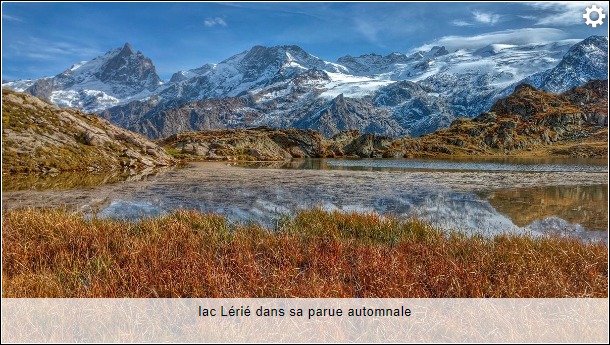
- Cliquez sur

- Et hop, c'est fini 😜
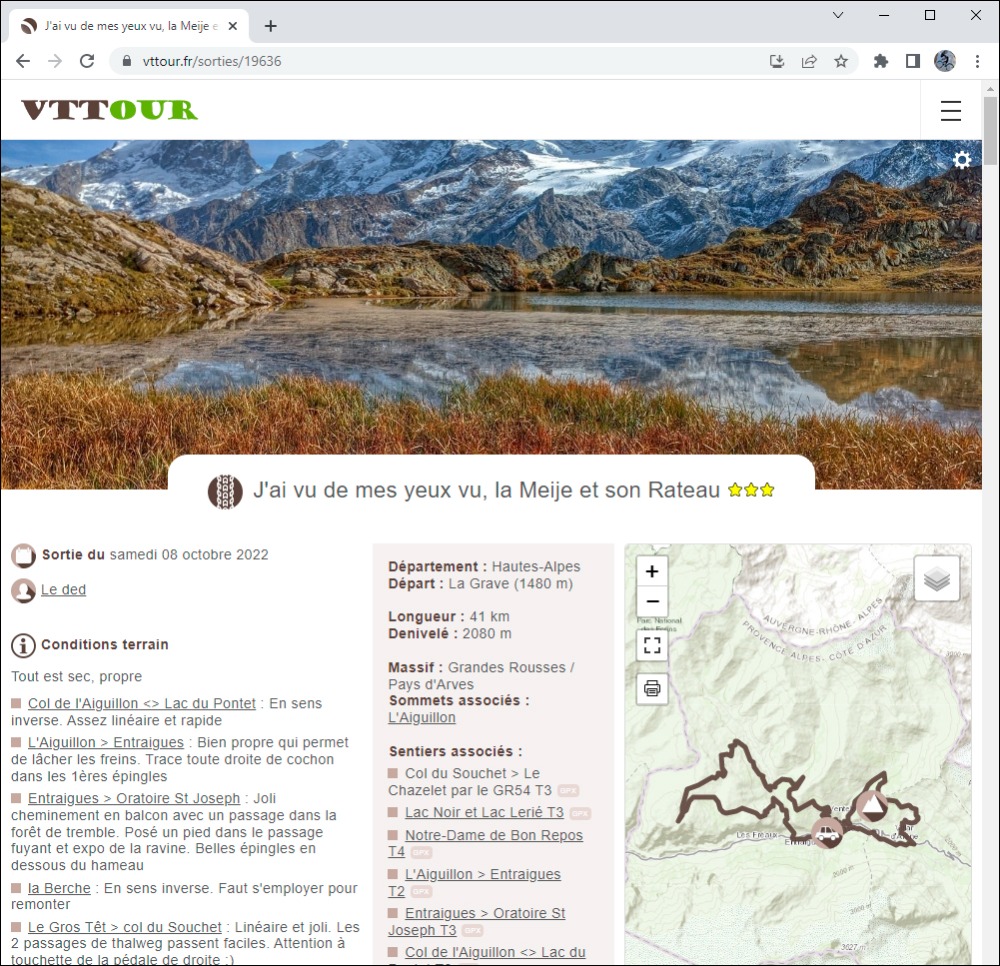
Une zone de confidentialité protège les emplacements sensibles.
Une zone de confidentialité vous permet de masquer les zones sensibles dans lesquelles vous vous déplacez, telles que votre domicile, votre lieu de travail, ...
Vous pourrez voir l'enregistrement complet du trajet, mais les autres ne verront pas les sections qui traversent vos zones de confidentialité définies
VTTrack ou autres agrégateurs de traces n'afficheront pas votre itinéraire complet
- Pour accéder aux paramètres des zones de confidentialité, allez dans le profil de votre compte
- Cliquez sur
 , descendez jusqu'à Zone de confidentialité et cliquez sur [Modifier]
, descendez jusqu'à Zone de confidentialité et cliquez sur [Modifier]
- Suivez les instructions et cliquez sur Valider
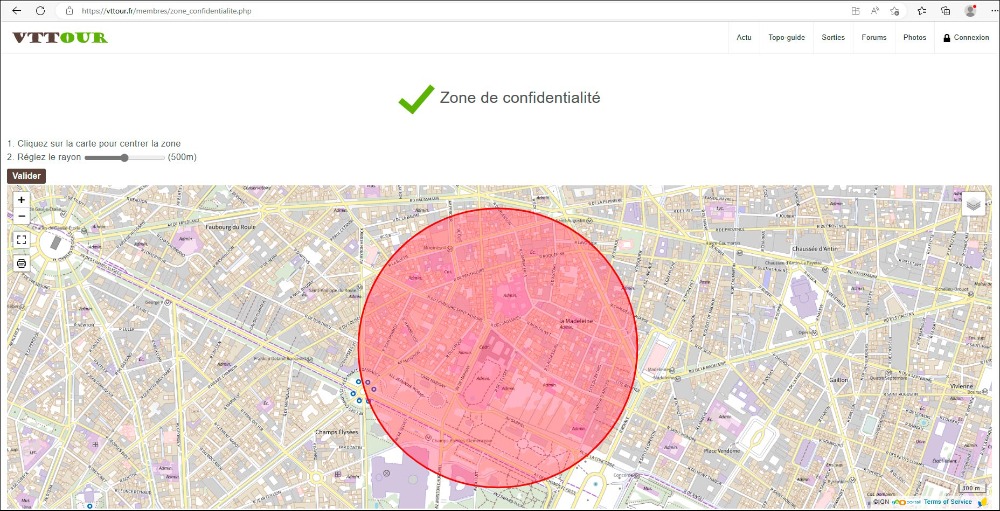
- La zone de confidentialité est bien enregistrée

Abonnements > les membres que l'on suit
Abonnés > les membres qui nous suivent
- L' abonnement à des membres offre l'avantage :
- d'avoir plus rapidement accès à leur profil
- de pouvoir voir leurs sorties privées
- d'être notifié pour chaque contribution, à condition d'avoir coché la case associée dans votre profil
- Cette notification se fait soit par email, soit par notification push sur votre téléphone si vous y êtes abonné (à configurer dans votre profil).
Comment suivre un contributeur VTTour ?
- Dans une de ses sorties publiées, par exemple, cliquez sur son pseudo
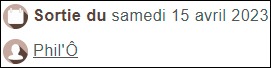
- La page de son Profil s'ouvre, cliquez sur Suivre

- La coche verte/Abonné confirme votre abonnement.
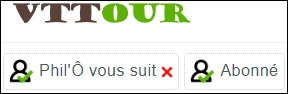
- Depuis votre profil, l'onglet Abonnement affiche vos Abonnements/Abonnés
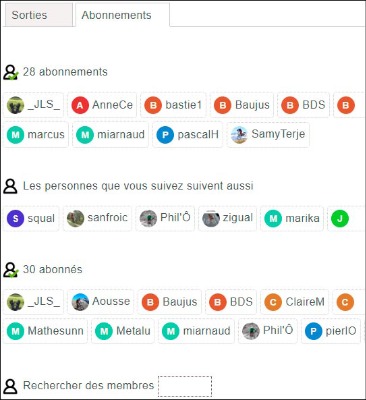
- Pour configurer vos Abonnements, dans Modifier mon profil (clic sur
 dans votre Profil)
dans votre Profil)
validez dans la section Vos préférences : M'abonner aux nouvelles sorties des personnes auquelles je suis abonné.
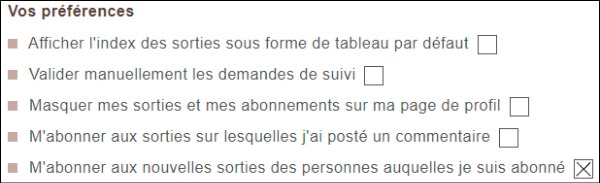
- Pour configurer vos Notifications push 🔔, dans Modifier mon profil (clic sur
 dans votre Profil)
dans votre Profil)
validez dans la section Notifications push 🔔 : Recevoir les notifications push relatives à mon activité et à l'activité de mes amis.

! Suivez le forum Abonnements : vttour.fr/forums/125552
Sur VTTour, nous avons mis en place une cotation TECHNIQUE de montée et de descente.
Ces difficultés précisent le type de terrain sur lequel l'itinéraire se déroule. De plus nous ajoutons une cotation d'EXPOSITION.
vttour.fr/forums/125536
😜
Mai '23 - Le ded pour la modération
version 1.1



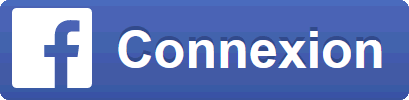


 Aide VTTour 3.0
Aide VTTour 3.0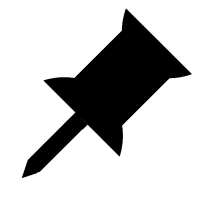

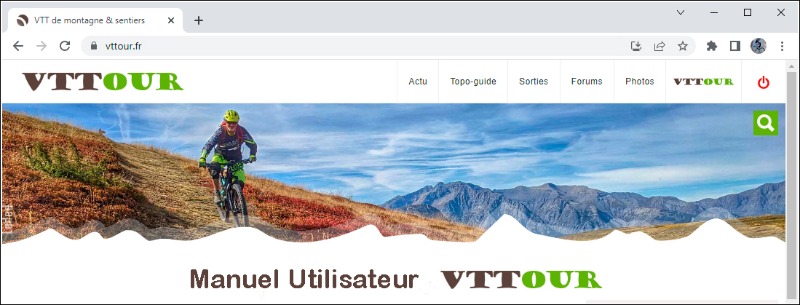
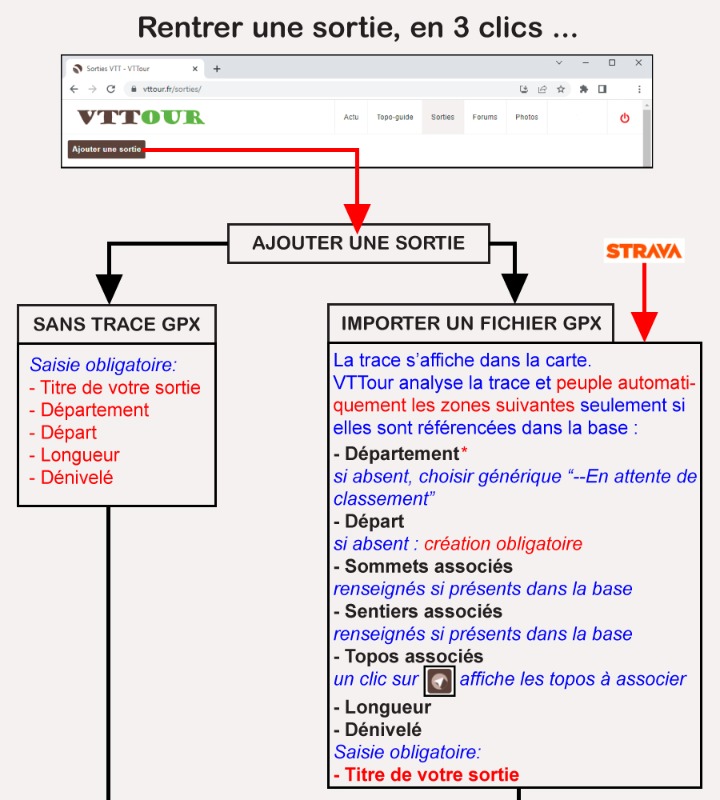
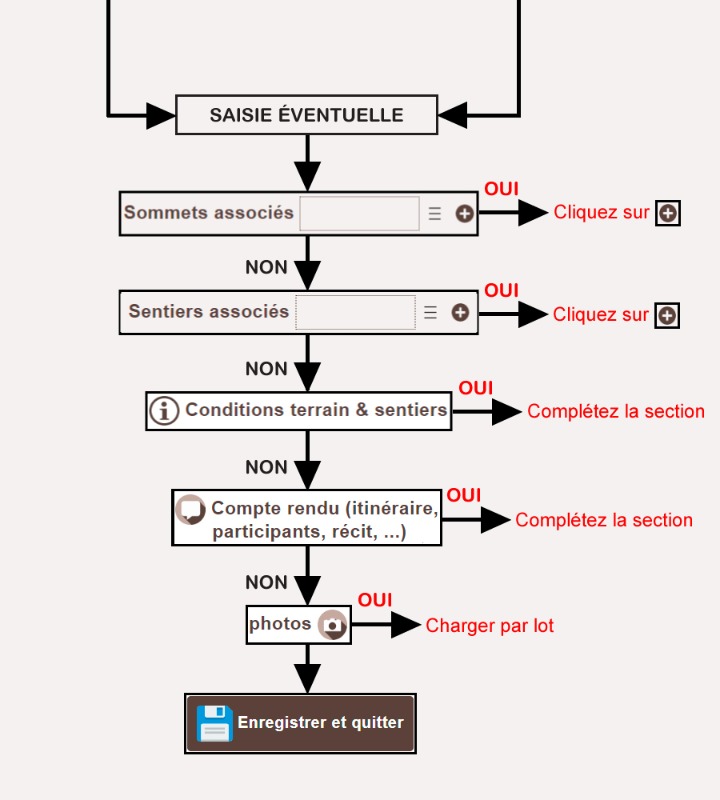

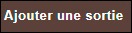 Ouvre la page Ajouter une sortie depuis le menu Sorties
Ouvre la page Ajouter une sortie depuis le menu Sorties Charge le fichier GPX pour afficher la trace dans la page
Charge le fichier GPX pour afficher la trace dans la page Permet à tous moments de charger un fichier GPX
Permet à tous moments de charger un fichier GPX Affiche les Départs présents dans la base de données
Affiche les Départs présents dans la base de données Affiche les Sommets présents dans la base de données
Affiche les Sommets présents dans la base de données Affiche les Sentiers référencés dans la base de données
Affiche les Sentiers référencés dans la base de données Affiche les Topos référencés dans la base de données
Affiche les Topos référencés dans la base de données Affiche les hébergements référencés dans la base de données
Affiche les hébergements référencés dans la base de données Abonnement/Abonné
Abonnement/Abonné Permet à tous moments de sauvegarder la page de travail
Permet à tous moments de sauvegarder la page de travail Réinitialise la zone de saisie
Réinitialise la zone de saisie Ouvre la page pour Ajouter le Départ, le Sommet/Sentier associé
Ouvre la page pour Ajouter le Départ, le Sommet/Sentier associé Charge les Sommets/Sentiers associés de chaque zone de saisie
Charge les Sommets/Sentiers associés de chaque zone de saisie Crayon permettant le mode Édition d'une trace (sentier, topo)
Crayon permettant le mode Édition d'une trace (sentier, topo)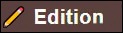 Mode Édition pour créer ou modifier une trace (sentier, topo)
Mode Édition pour créer ou modifier une trace (sentier, topo) Ciseau pour couper/tronçonner la trace en mode Édition (afin de définir un sentier)
Ciseau pour couper/tronçonner la trace en mode Édition (afin de définir un sentier) Permet l'inversion de la trace (sentier, sortie, topo)
Permet l'inversion de la trace (sentier, sortie, topo) Outil de suppression mais une validation sera toujours demandée
Outil de suppression mais une validation sera toujours demandée Chargement des photos (à l'unité ou en lot)
Chargement des photos (à l'unité ou en lot) Depuis la liste des activités Strava, charge la trace automatiquement puis bascule dans la page Ajouter une sortie
Depuis la liste des activités Strava, charge la trace automatiquement puis bascule dans la page Ajouter une sortie VisuGPX, outil pour valider le routage
VisuGPX, outil pour valider le routage VisuGPX, crayon permettant l'édition d'une trace
VisuGPX, crayon permettant l'édition d'une trace VisuGPX, sauvegarde votre travail
VisuGPX, sauvegarde votre travail



 pour lister les topos, sentiers, sommets, départs ou hébergements.
pour lister les topos, sentiers, sommets, départs ou hébergements.
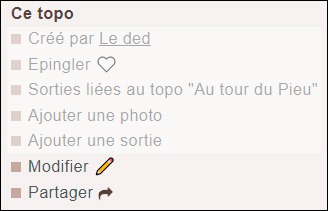
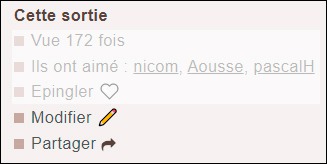
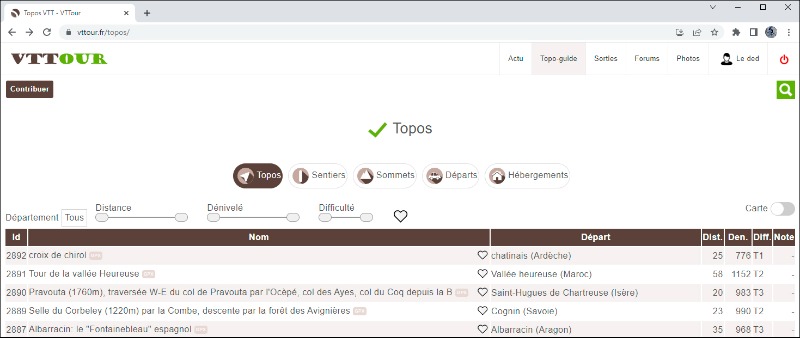
 ouvre la Page Contribuer
ouvre la Page Contribuer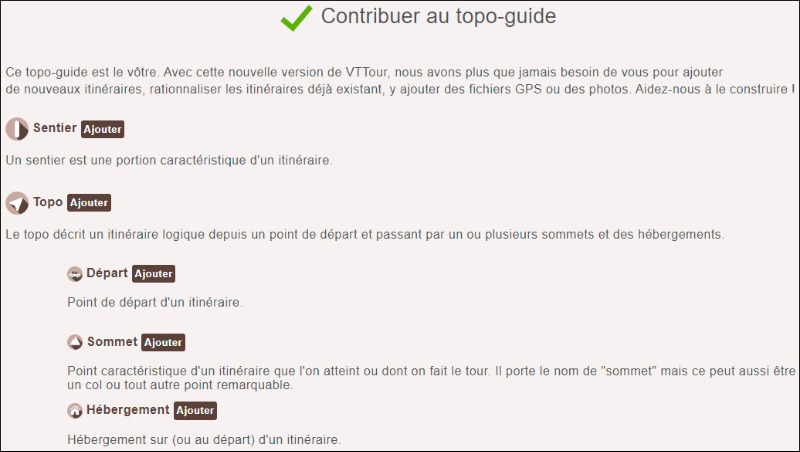
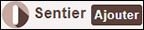 renvoie à Éditer un sentier
renvoie à Éditer un sentier renvoie à Éditer un topo
renvoie à Éditer un topo renvoie à Définir un départ de topo ou sortie
renvoie à Définir un départ de topo ou sortie renvoie à Éditer un sommet
renvoie à Éditer un sommet renvoie à Éditer un hébergement
renvoie à Éditer un hébergement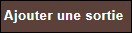

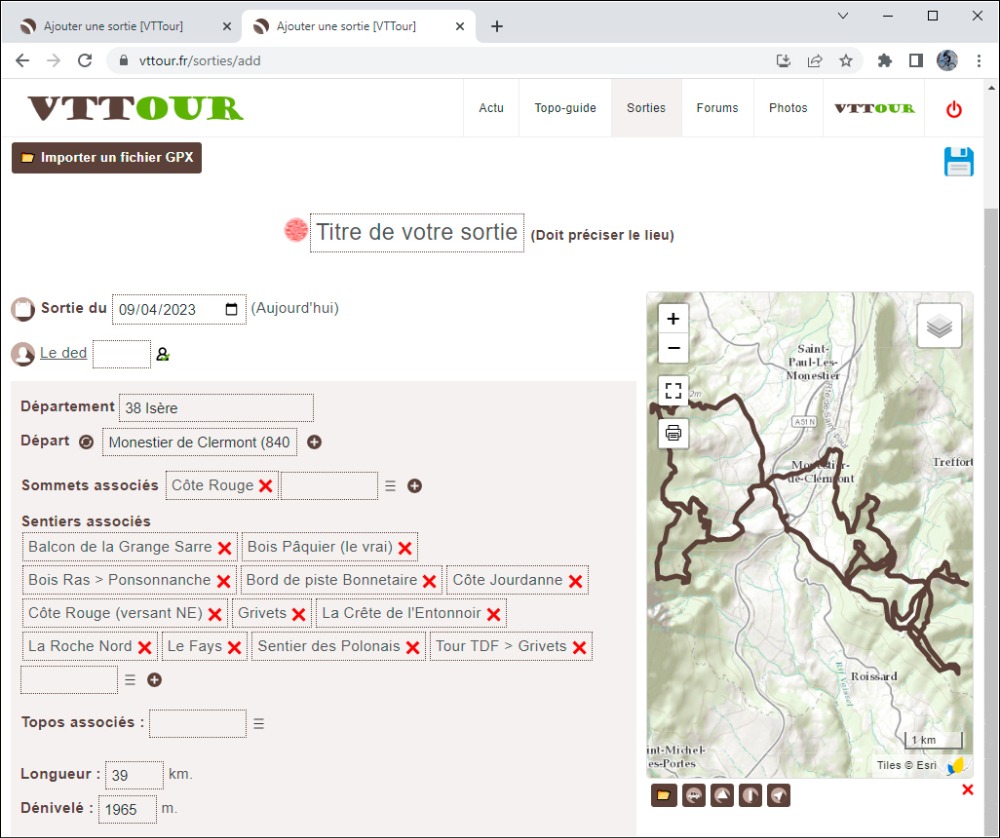
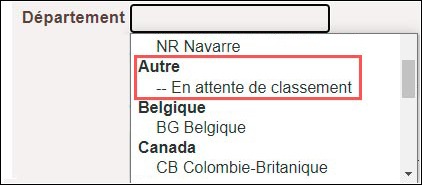
 pour afficher la liste des départs présents dans la base ou
pour afficher la liste des départs présents dans la base ou de la carte pour afficher tous les départs présents dans la base et choisissez le Départ qui vous convient
de la carte pour afficher tous les départs présents dans la base et choisissez le Départ qui vous convient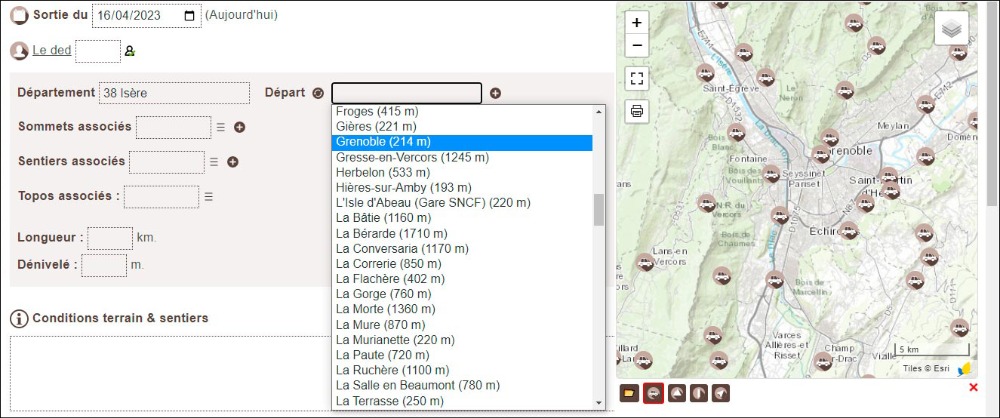
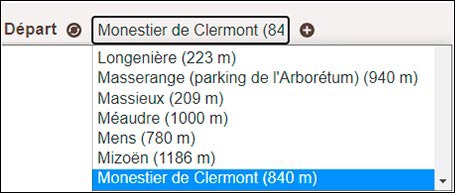
 la page Nouveau Départ s'ouvre.
la page Nouveau Départ s'ouvre.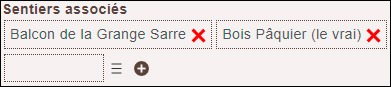
 rafraîchit l'association de sentiers (utile si nouveau sentier)
rafraîchit l'association de sentiers (utile si nouveau sentier) affiche les sentiers de la carte (il faut zoomer). Sélectionnez le sentier en cliquant dessus puis cliquez sur Associer
affiche les sentiers de la carte (il faut zoomer). Sélectionnez le sentier en cliquant dessus puis cliquez sur Associer
 de la zone
de la zone  ouvre La Page Sentier.
ouvre La Page Sentier.

 peut aussi être peuplée de 1 ou plusieurs sommets grâce au bouton
peut aussi être peuplée de 1 ou plusieurs sommets grâce au bouton 
 qui affiche les sommets proches de la trace.
qui affiche les sommets proches de la trace.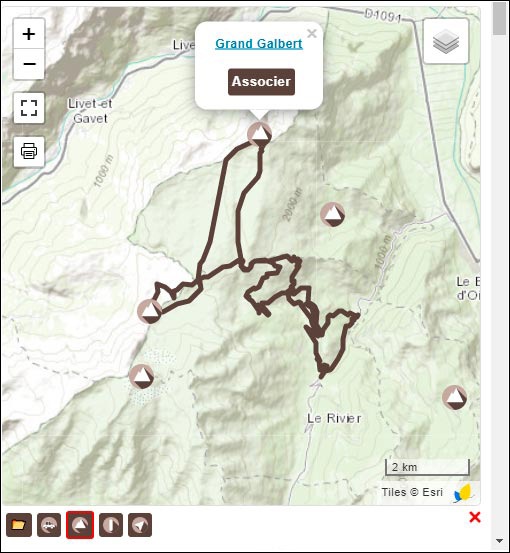
 , la page Nouveau Sommet s'ouvre.
, la page Nouveau Sommet s'ouvre. en cliquant sur
en cliquant sur  ou
ou de la carte pour afficher tous les topos existants dans la base et choisissez le topo qui convient.
de la carte pour afficher tous les topos existants dans la base et choisissez le topo qui convient.
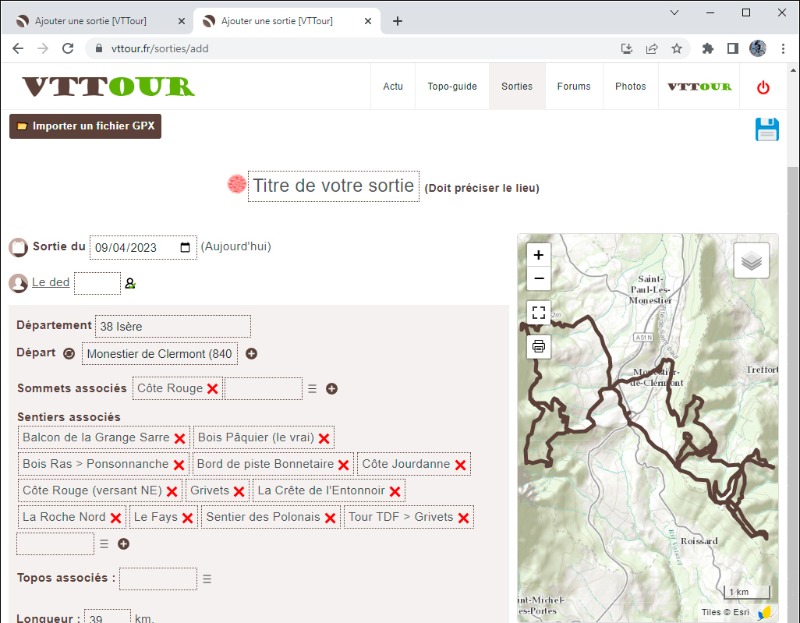
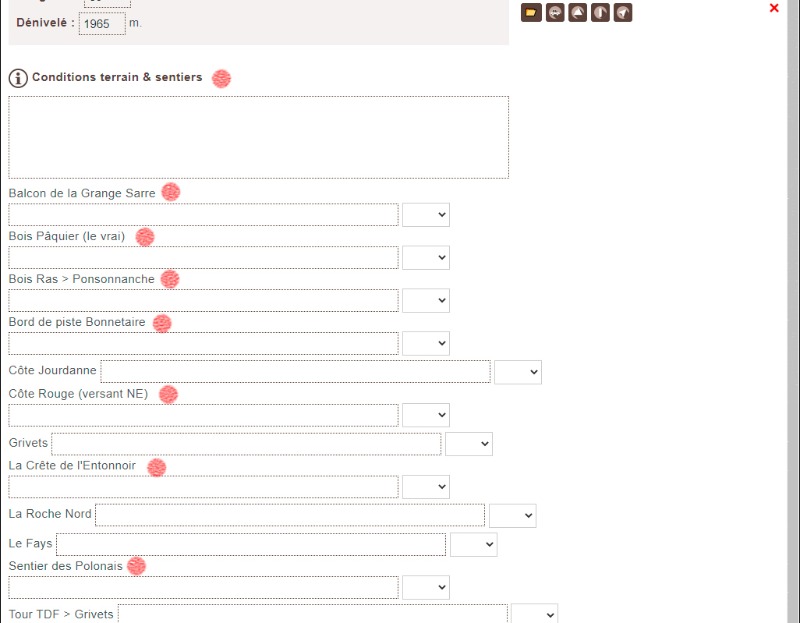
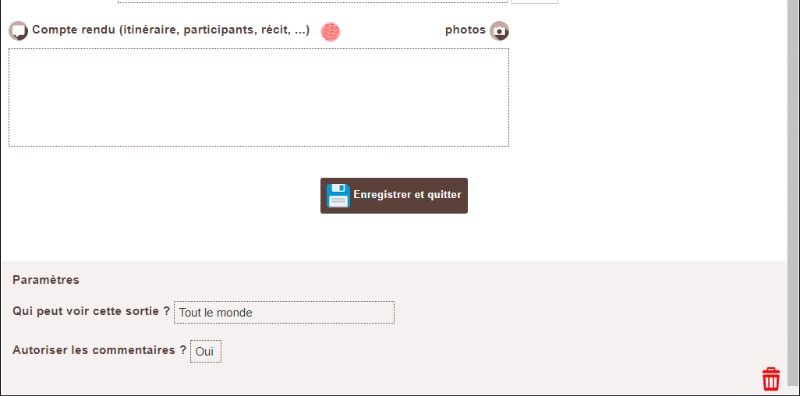
 et chargez vos photos
et chargez vos photos 



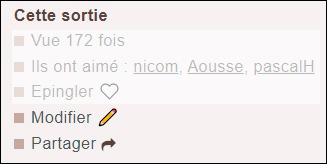


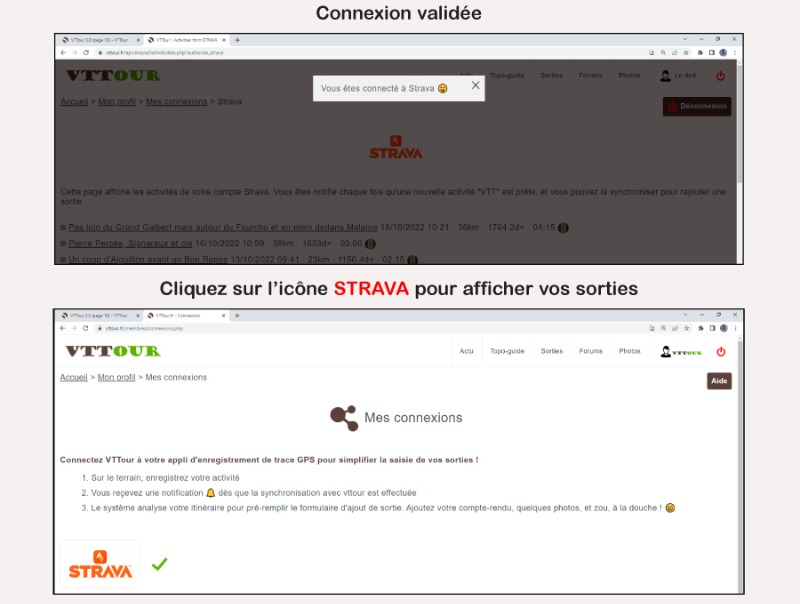



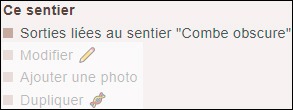

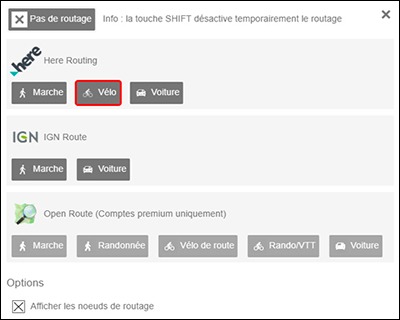
 doit être actif
doit être actif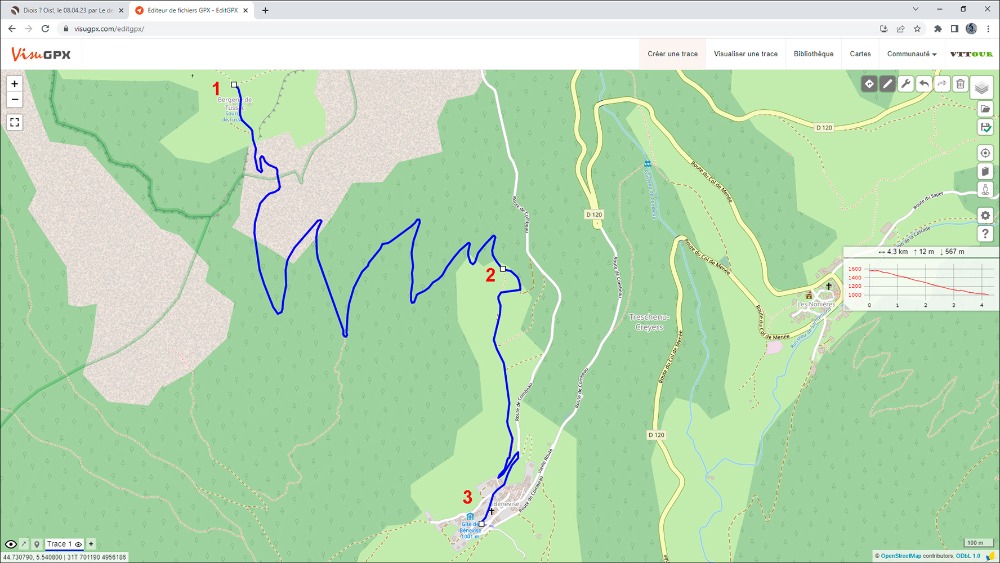

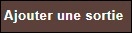
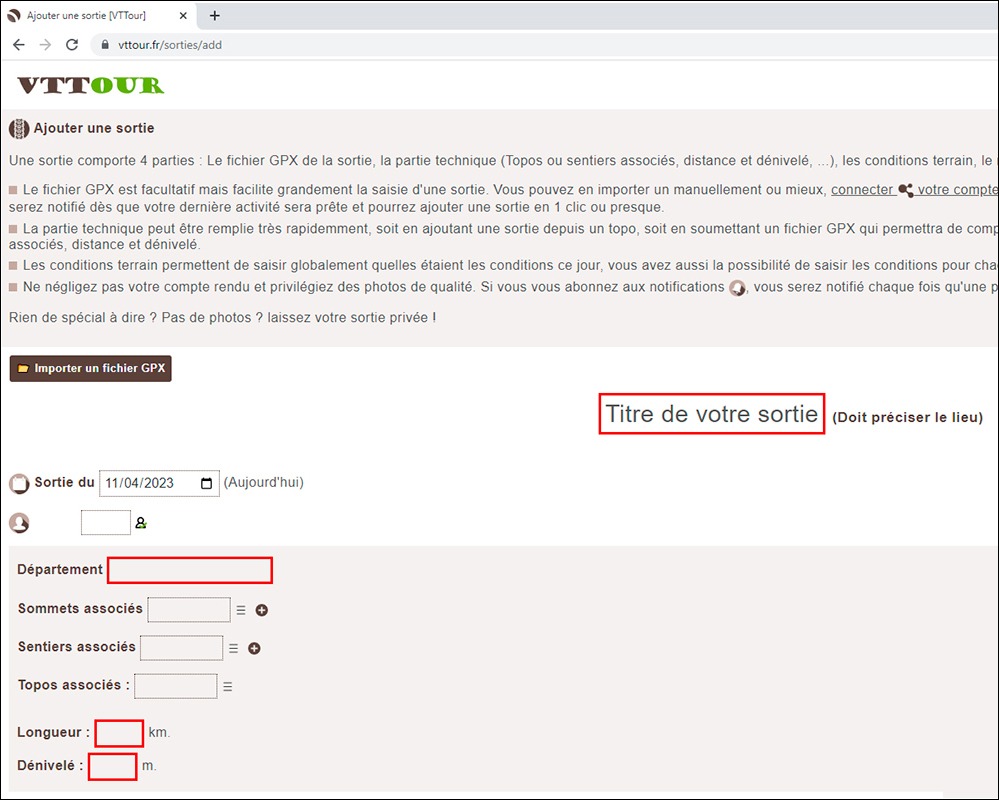
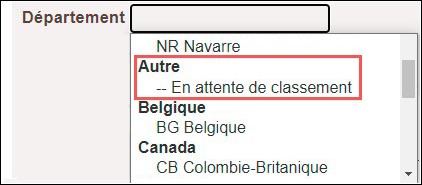
 pour afficher la liste des départs présents dans la base ou
pour afficher la liste des départs présents dans la base ou de la carte pour afficher tous les départs présents dans la base et choisissez le Départ qui vous convient
de la carte pour afficher tous les départs présents dans la base et choisissez le Départ qui vous convient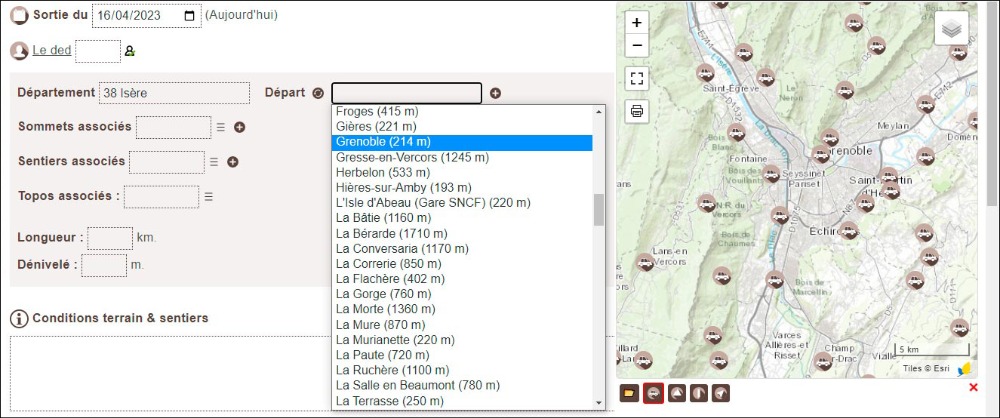
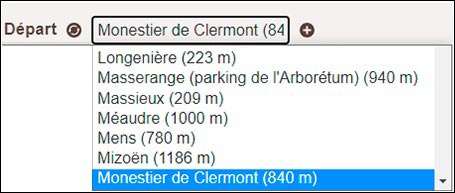
 la page Nouveau Départ s'ouvre
la page Nouveau Départ s'ouvre et
et 
 et chargez vos photos
et chargez vos photos 



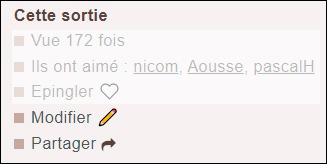
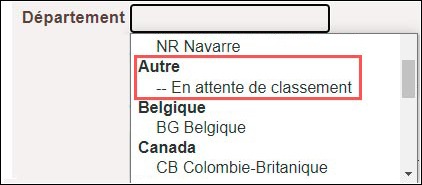
 de la zone
de la zone 
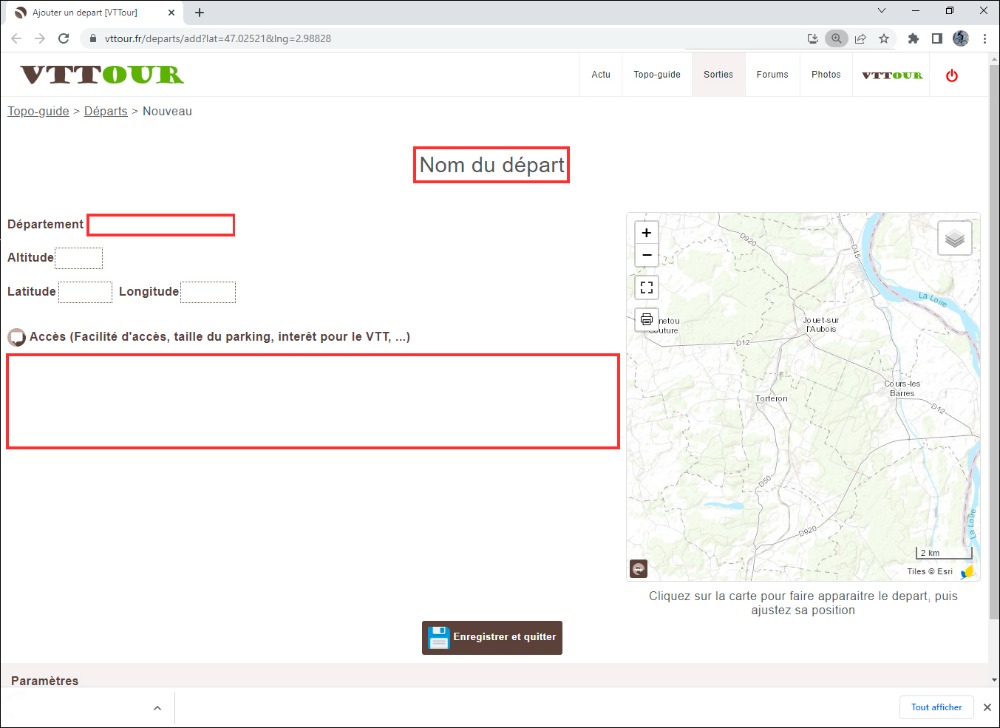
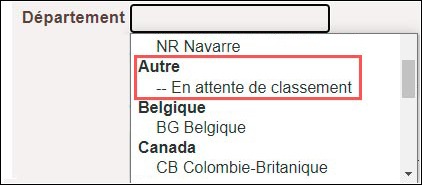

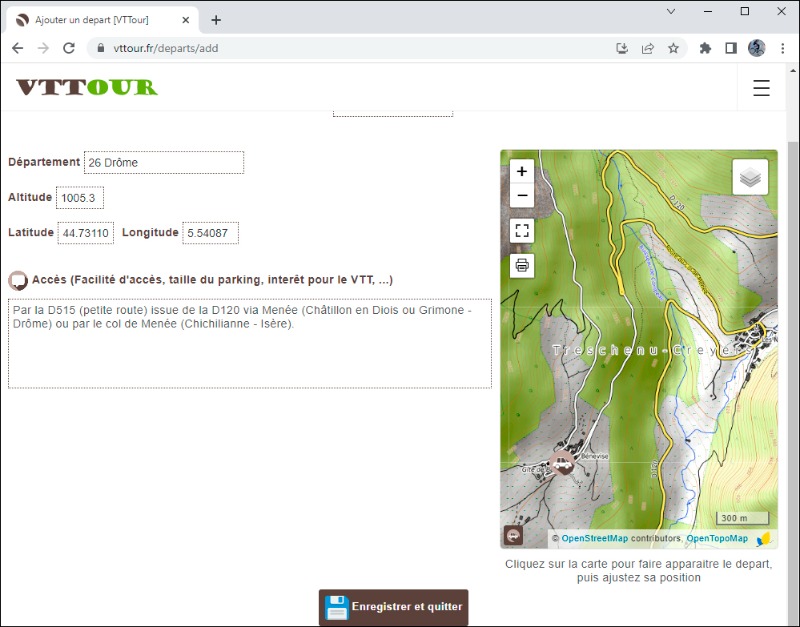

 de la zone
de la zone 




 de la zone
de la zone 
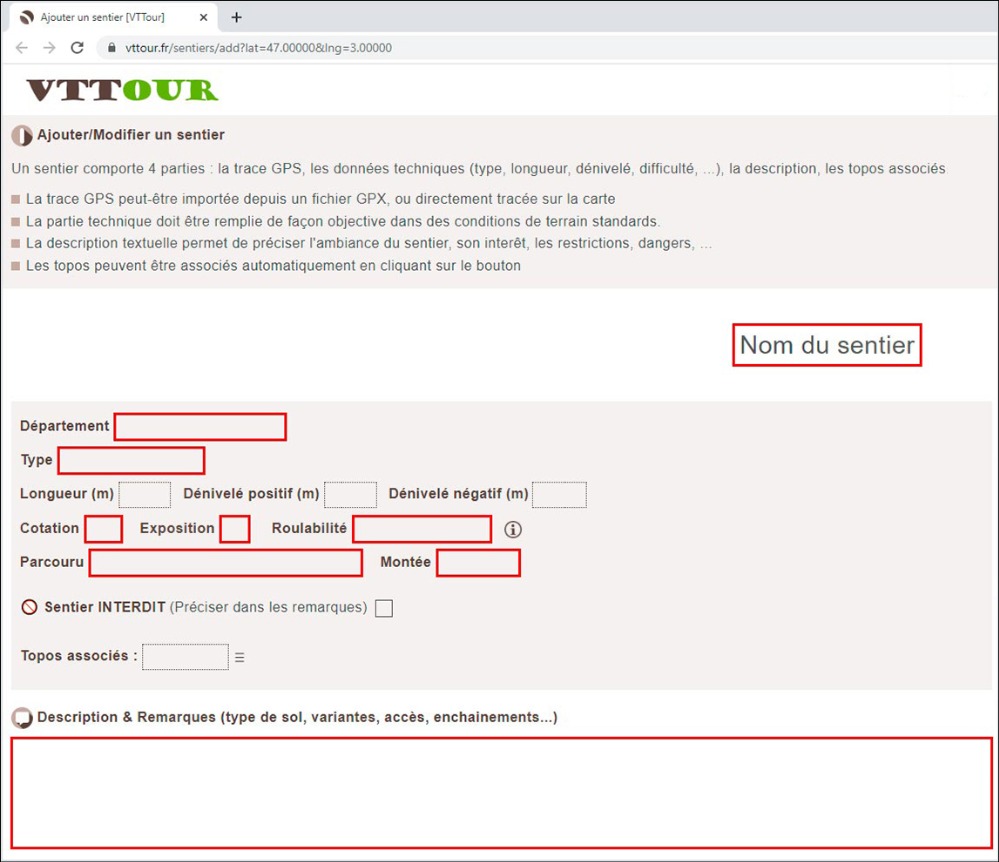

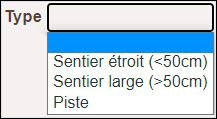
 en ligne sur les cotations : vttour.fr/forums/125536
en ligne sur les cotations : vttour.fr/forums/125536 qui passe en mode
qui passe en mode 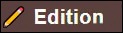
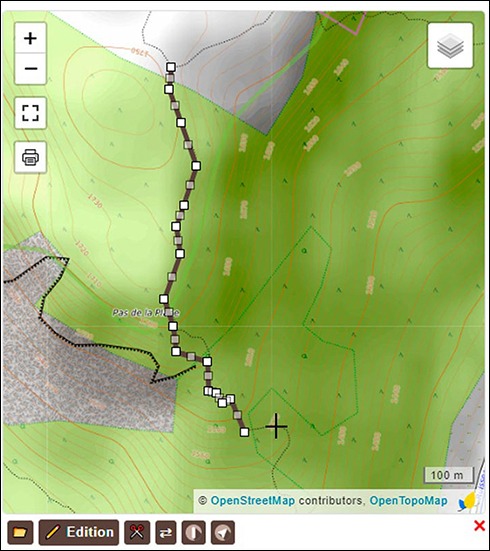
 qui repasse en mode
qui repasse en mode 
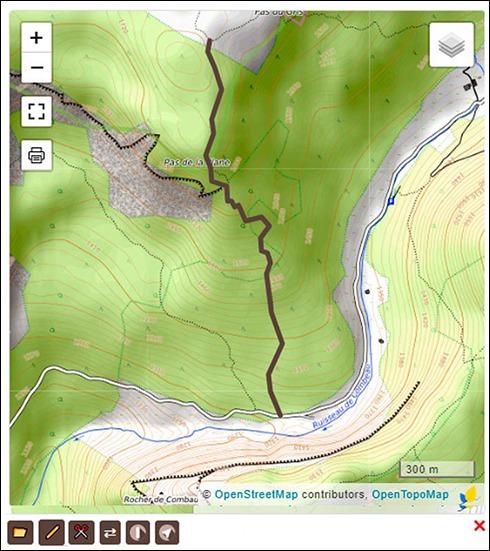
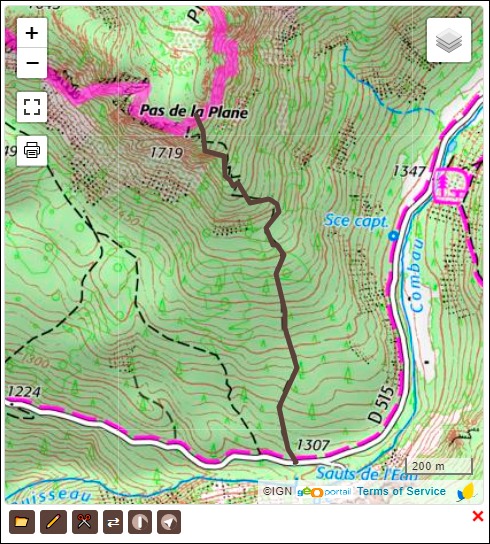
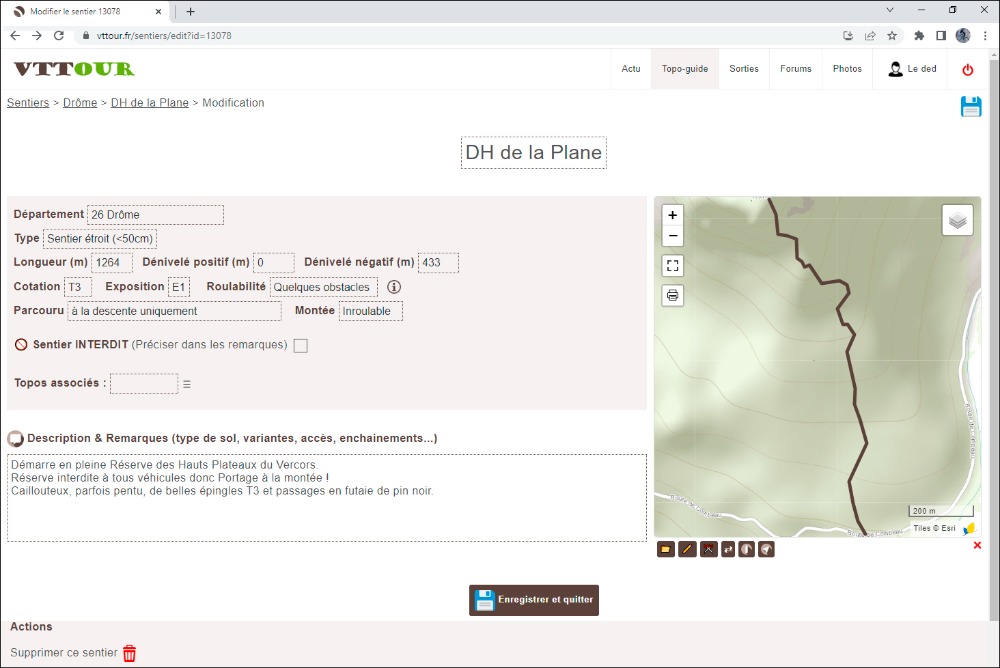

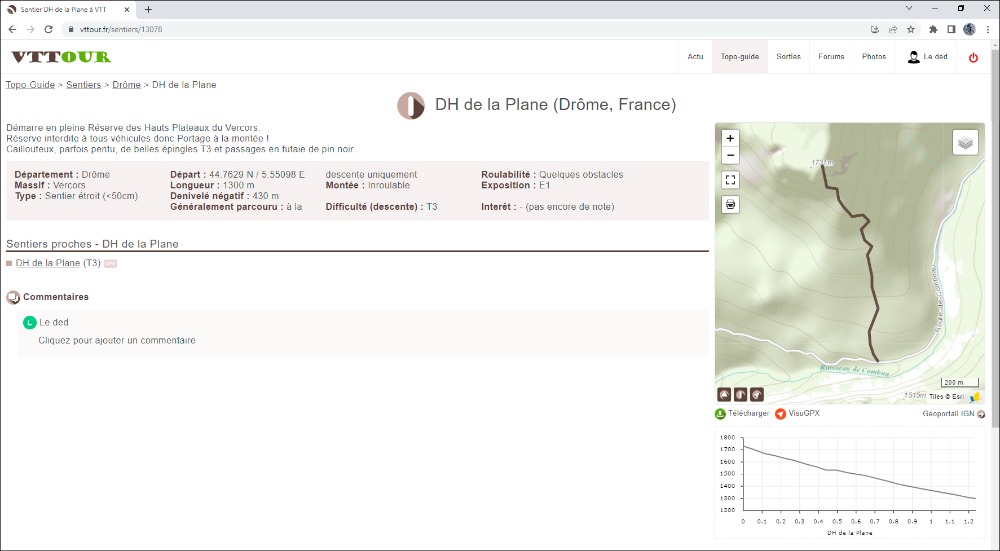
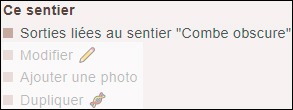
 et
et  affiche la trace dans la Page Sortie.
affiche la trace dans la Page Sortie. de la zone
de la zone  bascule dans la Page Sentier.
bascule dans la Page Sentier. pour charger automatiquement la trace dans la Page Sortie.
pour charger automatiquement la trace dans la Page Sortie. de la zone
de la zone  bascule dans la Page Sentier.
bascule dans la Page Sentier.
 dans la section Sentiers associés
dans la section Sentiers associés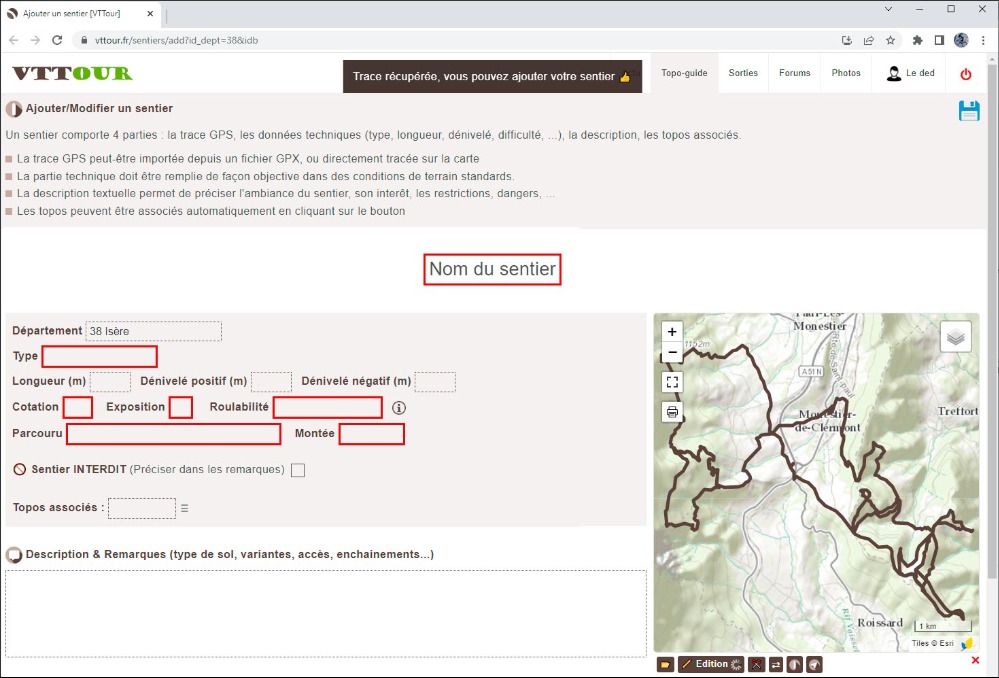
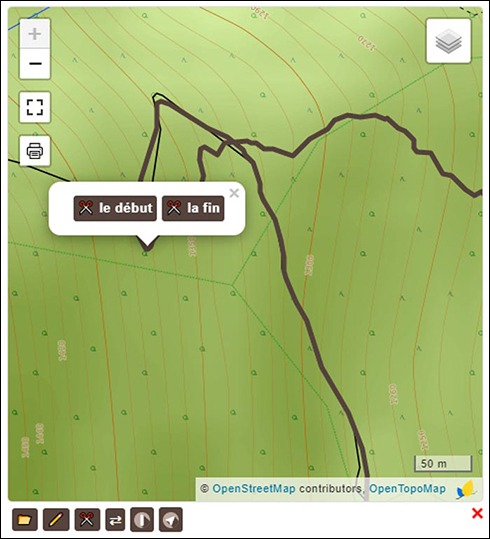
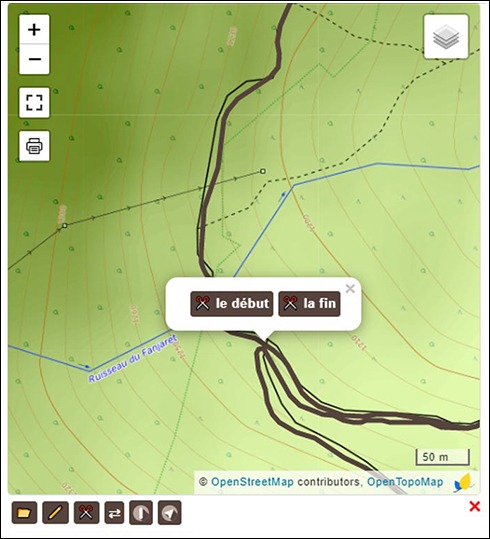

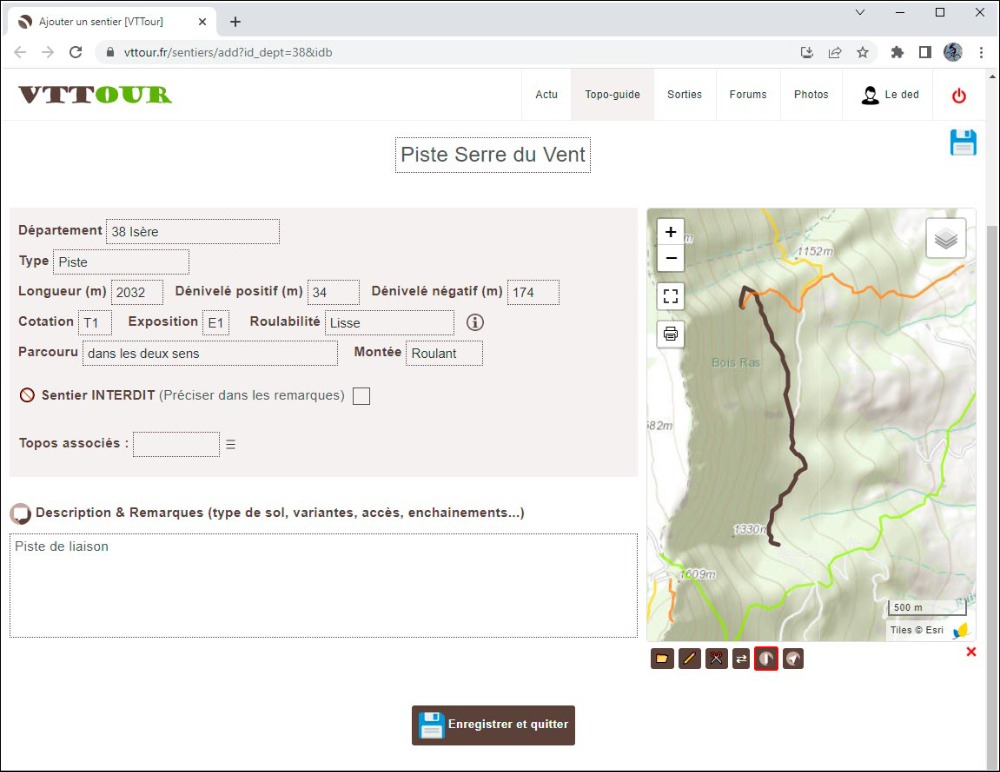

 remet tout en ordre en inversant le "sentier" 😉.
remet tout en ordre en inversant le "sentier" 😉. pour visualiser tous les sentiers proches
pour visualiser tous les sentiers proches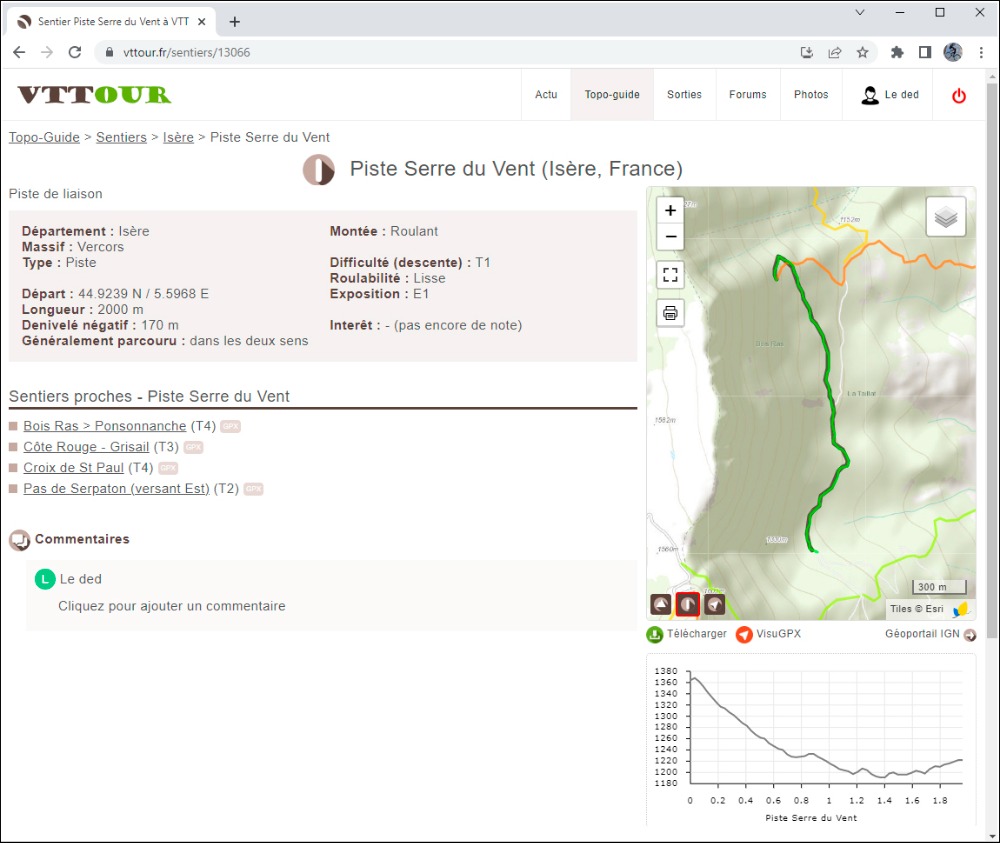
 de la zone
de la zone  pour associer automatiquement à la sortie, le sentier nouvellement créé ou
pour associer automatiquement à la sortie, le sentier nouvellement créé ou , choisissez le sentier et cliquez sur Associer.
, choisissez le sentier et cliquez sur Associer.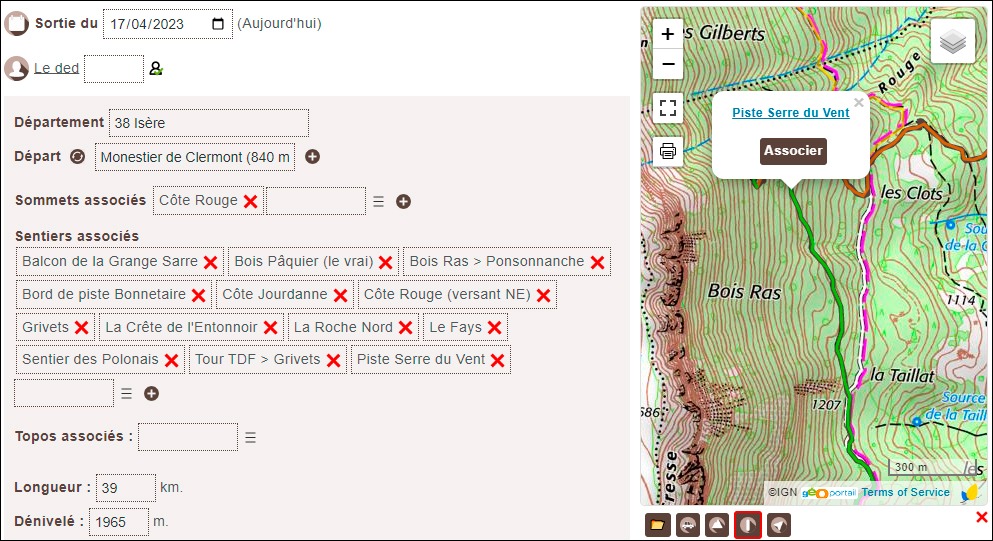
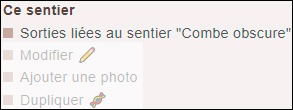
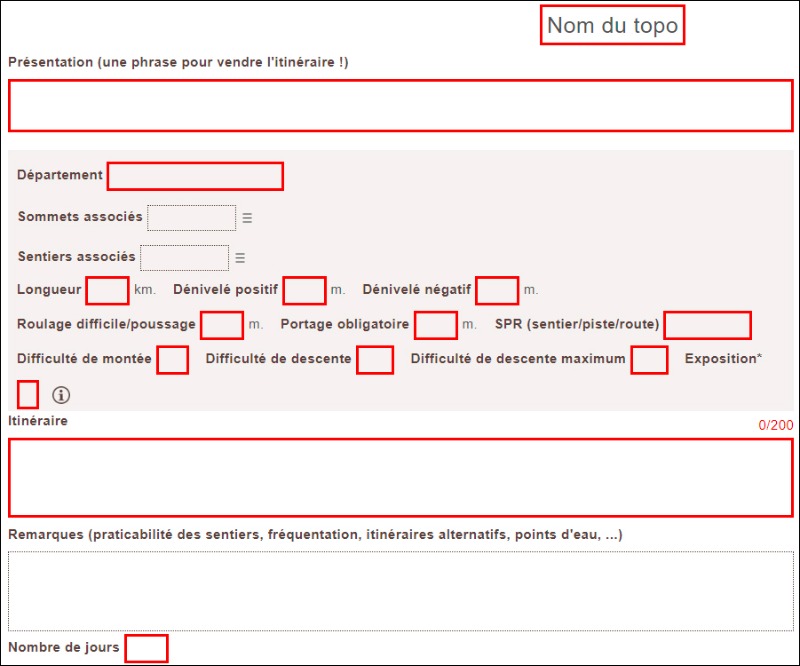
 en ligne sur les cotations mis en place sur VTTour : vttour.fr/forums/125536.
en ligne sur les cotations mis en place sur VTTour : vttour.fr/forums/125536. .
. et
et 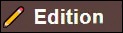
 , un message valide l'action
, un message valide l'action 

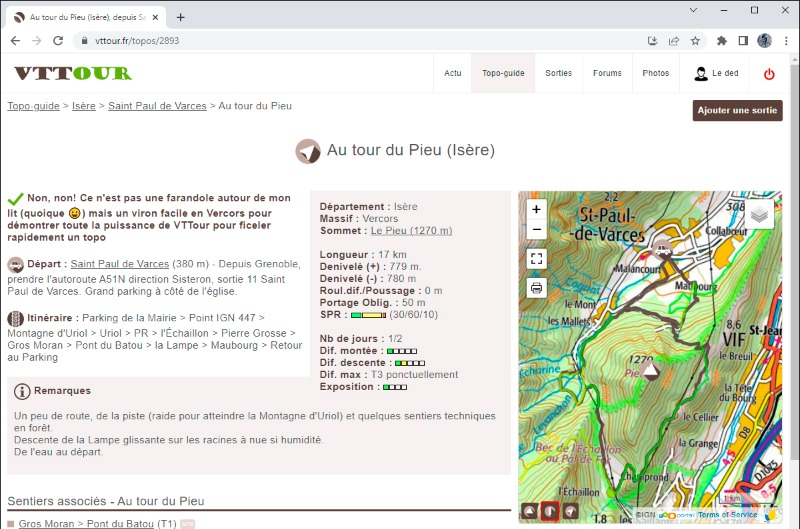

 .
.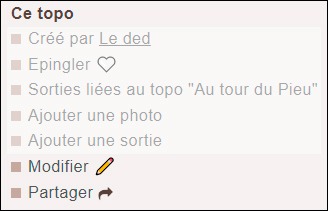


 de
de 
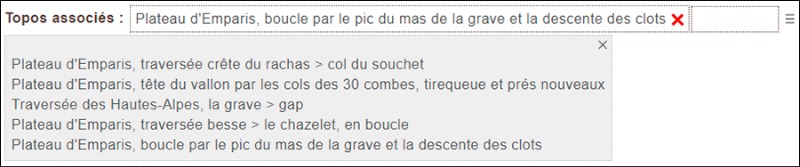

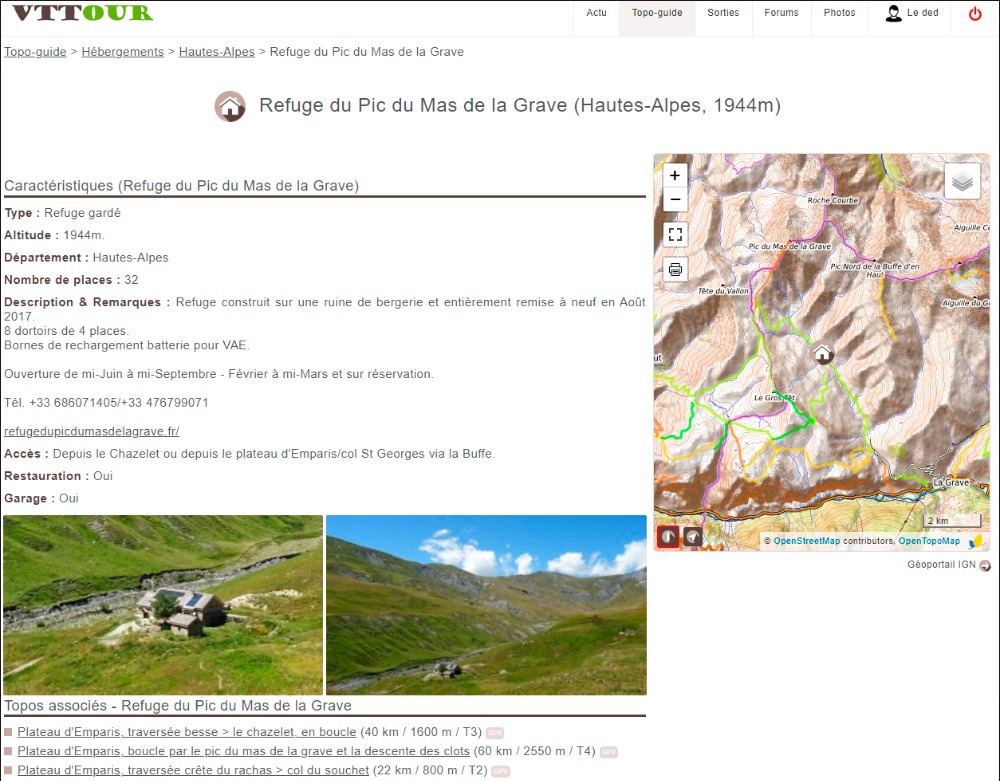
 ]
] pour indexer votre sortie
pour indexer votre sortie , téléchargez (uploadez) vos photos par lot
, téléchargez (uploadez) vos photos par lot
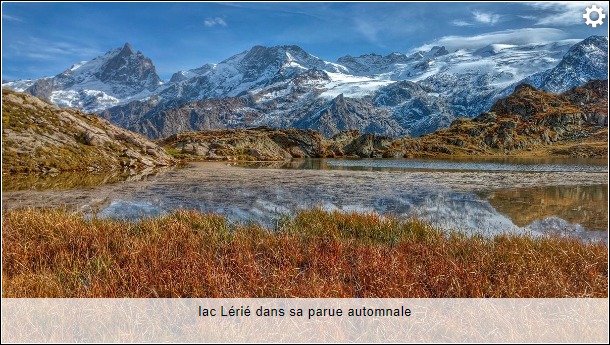

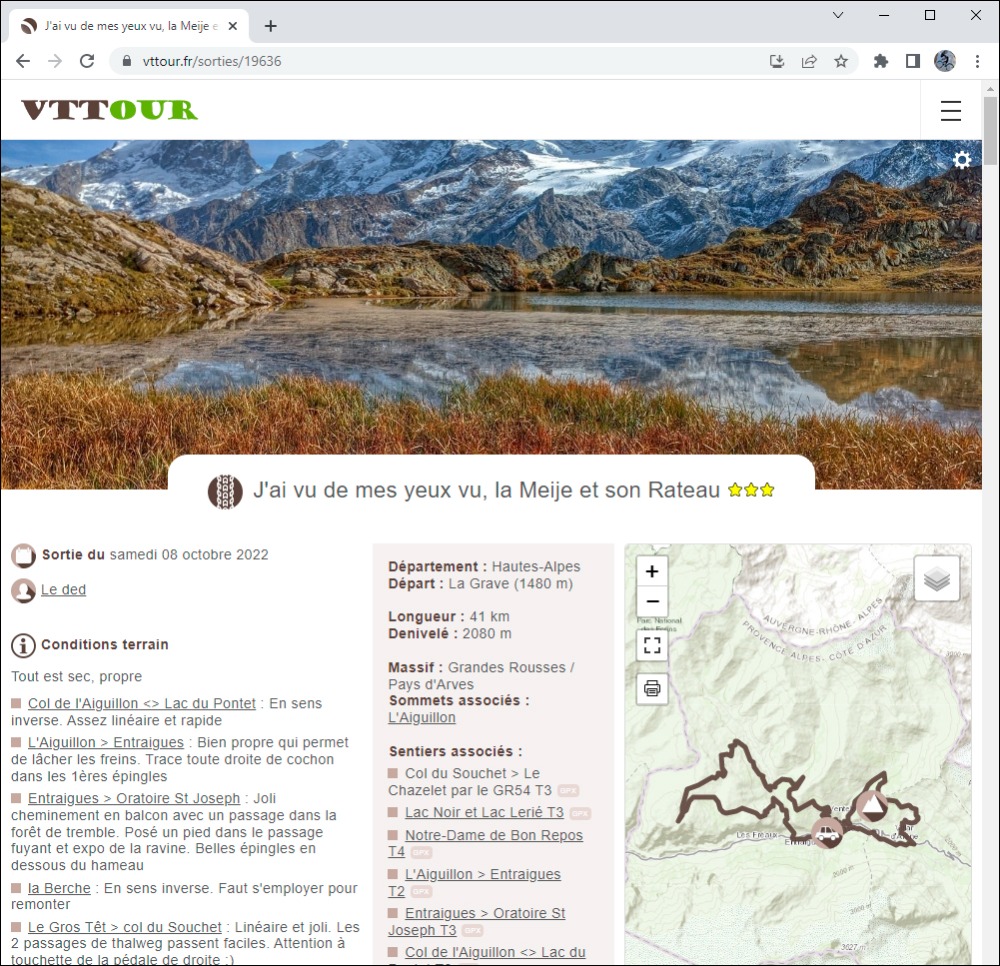
 , descendez jusqu'à Zone de confidentialité et cliquez sur [Modifier]
, descendez jusqu'à Zone de confidentialité et cliquez sur [Modifier]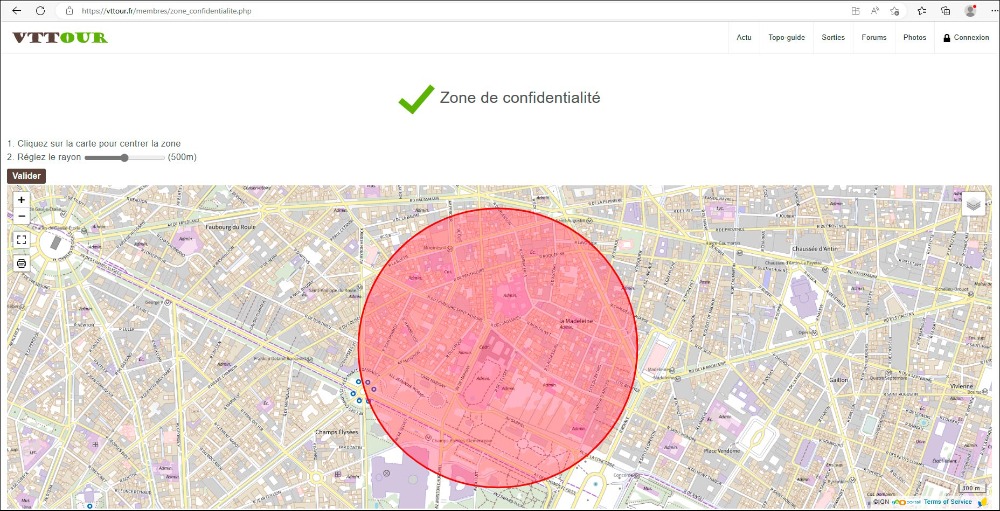

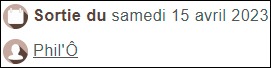

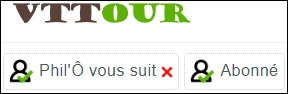
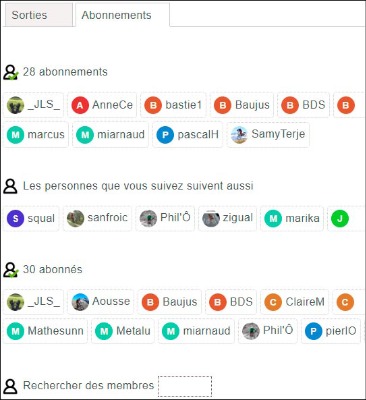
 dans votre Profil)
dans votre Profil)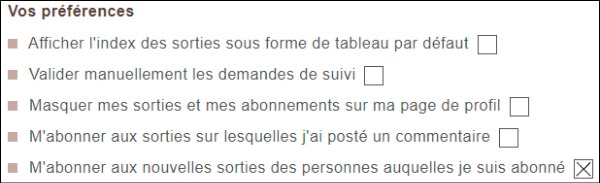
 dans votre Profil)
dans votre Profil)
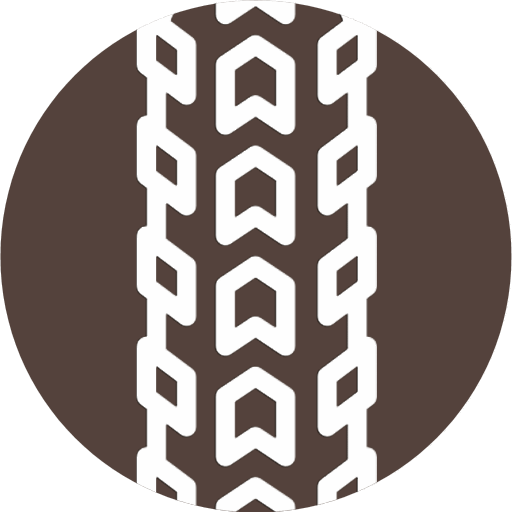 Pour soutenir VTTour, faites le bon choix
Pour soutenir VTTour, faites le bon choix